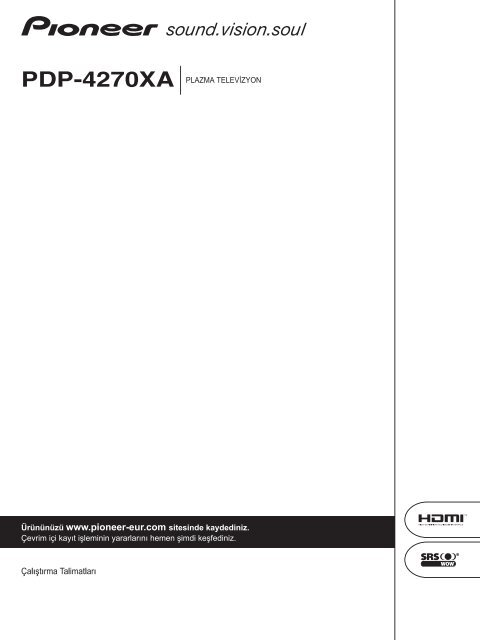Pioneer PDP-4270XA - User manual - turc
Pioneer PDP-4270XA - User manual - turc
Pioneer PDP-4270XA - User manual - turc
You also want an ePaper? Increase the reach of your titles
YUMPU automatically turns print PDFs into web optimized ePapers that Google loves.
ÖNEMLİ<br />
Bir eşkenar üçgen içinde yer alan ok uçlu şimşek<br />
aydınlatması sembolü; kullanıcıyı, ürünün muhafazası<br />
dahilinde, insanlar için bir elektrik çarpması tehlikesi<br />
oluşturacak kadar büyük yalıtılmamış “tehlikeli voltaj”ın<br />
varlığı hakkında uyarma amaçlıdır.<br />
DİKKAT:<br />
ELEKTRİK ÇARPMASI RİSKİNİ ÖNLEMEK İÇİN, KAPAĞI<br />
(YA DA ARKA KISMI) ÇIKARMAYINIZ. İÇİNDE KULLANICI<br />
TARAFINDAN ONARILABİLECEK PARÇA YOKTUR.<br />
ONARIMI İÇİN KALİFİYE BİR SERVİS ELEMANI ÇAĞIRINIZ.<br />
Bir eşkenar üçgen içinde yer alan ünlem işareti; kullanıcıyı,<br />
cihazla birlikte gelen broşür içindeki önemli işletim ve bakım<br />
(servis) talimatlarının varlığı hakkında uyarma amaçlıdır.<br />
D3-4-2-1-1_Tu-A<br />
UYARI<br />
Bu donatım, su sızdırmaz değildir. Yangın ve elektrik<br />
çarpması tehlikesini önlemek için, bu cihazın yakınına (vazo<br />
ya da saksı gibi) sıvı dolu nesneleri yerleştirmeyiniz ya da bu<br />
cihazı su damlamasına, sıçramasına, yağmura veya neme<br />
maruz bırakmayınız.<br />
D3-4-2-1-3_A_Tu<br />
UYARI<br />
Cihazın fişini ilk kez prize takmadan önce, aşağıdaki bölümü<br />
dikkatlice okuyunuz.<br />
Kullanılabilir güç kaynağı voltajı; ülkenize ya da bölgenize<br />
göre farklılık gösterir. Bu cihazın kullanılacağı yerdeki güç<br />
kaynağı voltajının, arka panelde yazılı (örn. 230 V ya da 120 V)<br />
gerekli voltaj ile uyumlu olduğundan emin olunuz.<br />
D3-4-2-1-4_A_Tu<br />
Aşağıdaki yer alan semboller; ürüne<br />
yapıştırılan etiketlerin üzerinde bulunur.<br />
Bu cihazın kullanıcılarını/operatörlerini ve<br />
bakım personelini herhangi bir potansiyel<br />
tehlikeli duruma karşı uyarırlar.<br />
UYARI<br />
Bu sembol; bedensel yaralanmaya ve<br />
mülkiyet hasarına yol açabilecek<br />
tehlikeli ya da emniyetsiz uygulamaya<br />
göndermede bulunur.<br />
DİKKAT<br />
Bu sembol; ciddi bedensel yaralanmaya<br />
ya da ölüme yol açabilecek tehlikeli ya<br />
da emniyetsiz uygulamaya göndermede<br />
bulunur.<br />
2<br />
Tu
UYARI<br />
Bir yangın tehlikesini önlemek için, herhangi bir<br />
korunmasız alev kaynağını (yanar halde mum gibi) cihazın<br />
üzerine koymayınız.<br />
D3-4-2-1-7a_A_Tu<br />
UYARI<br />
Bu ürün, üç telli topraklama tipi bir fiş – üçüncü bir<br />
(topraklama) pimi olan bir fiş - ile donatılmıştır. Bu fiş,<br />
sadece topraklama tipi bir güç prizine uyacaktır. Eğer fişi<br />
bir prize takamaz iseniz, eski prizinizi düzgünce<br />
topraklanmış olan ile değiştirmesi için lisanslı bir elektrik<br />
teknisyeniyle temasa geçiniz. Topraklama tip fişin<br />
güvenlik amacını bozmayınız.<br />
D3-4-2-1-6_A_Tu<br />
STANDBY/ON (UYKU MODU/AÇIK) Düğmesi<br />
UYKU MODU: Sistem, uyku moduna geçirildiğinde,<br />
ana güç akışı kesilir ve birim; artık tam<br />
olarak çalışır halde değildir.<br />
STANDBY/ON (UYKU MODU/AÇIK)<br />
Göstergesi: Gösterge, birim uyku moduna geçtiğinde<br />
kırmızı olarak yanar ve güç açık modunda ise mavi olarak<br />
yanar.<br />
HAVALANDIRMA UYARISI<br />
Bu birimin kurulumunu yaparken, ısı yayılımını arttırmak<br />
için havalandırma amacıyla birimin etrafında boşluk<br />
bıraktığınızdan emin olunuz. Gerekli asgari boşluk için, 15.<br />
sayfaya bakınız.<br />
UYARI<br />
Kabindeki yuvalar ve açıklıklar; havalandırma ve ürünün<br />
güvenilir çalışmasını temin etmek ve de onu aşırı<br />
ısınmadan korumak için sağlanmıştır. Yangın tehlikesini<br />
önlemek için, açıklıklar; asla bloke edilmemeli ya da<br />
(gazete, masa örtüsü, perde vb. gibi) maddelerle<br />
örtülmemelidir ya da cihazı kalın bir kilim ya da bir yatak<br />
üzerinde çalıştırmamalıdır.<br />
DİKKAT<br />
Güç kaynağı anahtarı, kapalı konumunda, birimi şebeke<br />
akımından tamamen ayırmaz. Bu nedenle, kaza<br />
durumunda, şebeke prizinden kolayca bağlantısını<br />
kesmek için birimi uygun yerlerde kurunuz. Birimin<br />
şebeke fişi, uzun süre kullanılmadan bırakılacaksa duvar<br />
prizinden çekilmelidir.<br />
3<br />
Tu
İçindekiler<br />
Bu <strong>Pioneer</strong> ürününü aldığınız için teşekkür ederiz.<br />
Lütfen, bu model cihazınızı nasıl çalıştıracağınızı öğrenebilmek için bu çalıştırma talimatlarını tamamen okuyunuz. Talimatları okuduktan sonra, onu ileride<br />
gerektiğinde kullanmak üzere güvenli bir yere kaldırınız.<br />
Bölgelerin bazı ülkelerinde, güç kaynağı fişinin ve güç kaynağı prizinin şekli; açıklayıcı çizimlerde gösterilenlerden bazen farklılık gösterebilir. Bununla<br />
birlikte, birime takma ve çalıştırma yöntemi aynıdır.<br />
İçindekiler<br />
4<br />
Tu<br />
01 Önemli kullanıcı bilgileri<br />
02 Güvenlik uyarıları<br />
Kurulum uyarıları . . . . . . . . . . . . . . . . . . . . . . . . . . . . . . . . . . . . . . .10<br />
03 Sağlanan ek Birimler<br />
04 Parçaların adı<br />
Plazma televizyon (ön) . . . . . . . . . . . . . . . . . . . . . . . . . . . . . . . . . . .12<br />
Plazma televizyon (arka) . . . . . . . . . . . . . . . . . . . . . . . . . . . . . . . . . .13<br />
Uzaktan kumanda birimi . . . . . . . . . . . . . . . . . . . . . . . . . . . . . . . . . .14<br />
05 Hazırlık<br />
Plazma televizyonunun Kurulumunun yapılması . . . . . . . . . . . . . . . . .15<br />
Plazma televizyonunun Taşınması . . . . . . . . . . . . . . . . . . . . . . . . . . .15<br />
Plazma televizyonun devrilmesini önleme . . . . . . . . . . . . . . . . . . . . . .16<br />
Bir masa ya da zemin üzerinde sabit hale getirme . . . . . . . . . . . . . . .16<br />
Sabitleştirme için bir duvarın kullanılması. . . . . . . . . . . . . . . . . . . . .16<br />
<strong>Pioneer</strong> sehpasının takılması/çıkarılması . . . . . . . . . . . . . . . . . . . . . . .16<br />
Sehpanın Çıkarılması . . . . . . . . . . . . . . . . . . . . . . . . . . . . . . . . . . .16<br />
Sehpanın yeniden takılması . . . . . . . . . . . . . . . . . . . . . . . . . . . . . . .17<br />
Temel bağlantılar . . . . . . . . . . . . . . . . . . . . . . . . . . . . . . . . . . . . . . .18<br />
Antenlerin takılması . . . . . . . . . . . . . . . . . . . . . . . . . . . . . . . . . . . .18<br />
Yönlendirme kabloları. . . . . . . . . . . . . . . . . . . . . . . . . . . . . . . . . . .18<br />
Demir çekirdeğin takılması . . . . . . . . . . . . . . . . . . . . . . . . . . . . . . .18<br />
Güç kablosunun takılması . . . . . . . . . . . . . . . . . . . . . . . . . . . . . . . .19<br />
Uzaktan kumanda biriminin hazırlanması . . . . . . . . . . . . . . . . . . . . . .19<br />
Pillerin yerleştirilmesi . . . . . . . . . . . . . . . . . . . . . . . . . . . . . . . . . . .19<br />
Uzaktan kumanda aletinin çalışma menzili . . . . . . . . . . . . . . . . . . . . .19<br />
06 TV’nin seyredilmesi<br />
Güç kaynağının çalıştırılması . . . . . . . . . . . . . . . . . . . . . . . . . . . . . . .21<br />
Plazma televizyon durum göstergeleri. . . . . . . . . . . . . . . . . . . . . . . .21<br />
Kanalların değiştirilmesi . . . . . . . . . . . . . . . . . . . . . . . . . . . . . . . . . .21<br />
Uzaktan kumanda birimi üzerindeki P+ / P– düğmelerinin<br />
kullanılması . . . . . . . . . . . . . . . . . . . . . . . . . . . . . . . . . . . . . . . . . .22<br />
Uzaktan kumanda birimi üzerindeki 0 ila 9 düğmelerinin kullanılması . .22<br />
Beğendiğiniz Kanallara Ayar Yapılması . . . . . . . . . . . . . . . . . . . . . . .22<br />
Ses düzeyi ve sesin değiştirilmesi . . . . . . . . . . . . . . . . . . . . . . . . . . . .22<br />
Uzaktan kumanda aleti üzerindeki i + / i – düğmesinin<br />
kullanılması . . . . . . . . . . . . . . . . . . . . . . . . . . . . . . . . . . . . . . . . . .22<br />
Uzaktan kumanda birimi üzerindeki e düğmelerinin kullanılması . . .23<br />
Yayın ses kanalının değiştirilmesi. . . . . . . . . . . . . . . . . . . . . . . . . . . .23<br />
Görüntüleri dondurma . . . . . . . . . . . . . . . . . . . . . . . . . . . . . . . . . . . .23<br />
07 Ana Menü<br />
Ana Menü genel bakışı . . . . . . . . . . . . . . . . . . . . . . . . . . . . . . . . . . . 24<br />
Ana Menü’nün Kullanılması . . . . . . . . . . . . . . . . . . . . . . . . . . . . . . . 24<br />
08 Kurulum işlemi<br />
TV kanallarının ayarlanması . . . . . . . . . . . . . . . . . . . . . . . . . . . . . . . 25<br />
Otomatik Kurulumun kullanılması . . . . . . . . . . . . . . . . . . . . . . . . . . 25<br />
TV kanallarının elle ayarlanması . . . . . . . . . . . . . . . . . . . . . . . . . . . . 25<br />
Video gürültüsünü azaltma . . . . . . . . . . . . . . . . . . . . . . . . . . . . . . . . 26<br />
Çocuk Kilidi’nin ayarlanması . . . . . . . . . . . . . . . . . . . . . . . . . . . . . . 26<br />
Bir dekoder (kod çözücü) giriş ucunun seçilmesi . . . . . . . . . . . . . . . . . 27<br />
TV kanallarının etiketlenmesi . . . . . . . . . . . . . . . . . . . . . . . . . . . . . . 27<br />
Önayarlı TV kanallarının sıralanması . . . . . . . . . . . . . . . . . . . . . . . . . 27<br />
Dil Ayarı . . . . . . . . . . . . . . . . . . . . . . . . . . . . . . . . . . . . . . . . . . . . . 28<br />
AV Seçimi . . . . . . . . . . . . . . . . . . . . . . . . . . . . . . . . . . . . . . . . . . . . 28<br />
Temel resim ayarlamaları . . . . . . . . . . . . . . . . . . . . . . . . . . . . . . . . . 28<br />
Gelişmiş resim ayarlamaları. . . . . . . . . . . . . . . . . . . . . . . . . . . . . . . . 29<br />
PureCinema’nın Kullanılması . . . . . . . . . . . . . . . . . . . . . . . . . . . . . 29<br />
Renk Sıcaklığı’nın Kullanılması . . . . . . . . . . . . . . . . . . . . . . . . . . . 29<br />
CTI’nın Kullanılması . . . . . . . . . . . . . . . . . . . . . . . . . . . . . . . . . . . 30<br />
Renk Yönetiminin Kullanılması. . . . . . . . . . . . . . . . . . . . . . . . . . . . 30<br />
Renk Alanı’nın Kullanılması . . . . . . . . . . . . . . . . . . . . . . . . . . . . . . 30<br />
Akıllı Renk’in kullanılması . . . . . . . . . . . . . . . . . . . . . . . . . . . . . . . 30<br />
Görüntülerden paraziti/gürültüyü ortadan kaldırmak . . . . . . . . . . . . . 30<br />
Dynamic Range Expander (DRE) (Dinamik Aralık Genişletici)<br />
işlevlerinin kullanılması . . . . . . . . . . . . . . . . . . . . . . . . . . . . . . . . . 31<br />
3DYC ve I-P Modunun Kullanılması . . . . . . . . . . . . . . . . . . . . . . . . 31<br />
Ses ayarlamaları . . . . . . . . . . . . . . . . . . . . . . . . . . . . . . . . . . . . . . . . 32<br />
FOCUS (ODAK) . . . . . . . . . . . . . . . . . . . . . . . . . . . . . . . . . . . . . . 32<br />
Ön Çevre Sesi . . . . . . . . . . . . . . . . . . . . . . . . . . . . . . . . . . . . . . . . 32<br />
Güç (kaynağı) Kumandası . . . . . . . . . . . . . . . . . . . . . . . . . . . . . . . . . 33<br />
Enerji Tasarrufu . . . . . . . . . . . . . . . . . . . . . . . . . . . . . . . . . . . . . . . 33<br />
Sinyal Yok kapalı. . . . . . . . . . . . . . . . . . . . . . . . . . . . . . . . . . . . . . 33<br />
İşlem Yok kapalı . . . . . . . . . . . . . . . . . . . . . . . . . . . . . . . . . . . . . . 33
09 Yararlı ayarlama ayarları<br />
Dikey çalıştırma frekansının değiştirilmesi . . . . . . . . . . . . . . . . . . . . . 34<br />
Görüntü konumlarının ayarlanması . . . . . . . . . . . . . . . . . . . . . . . . . . 34<br />
Bir giriş sinyal tipinin seçilmesi. . . . . . . . . . . . . . . . . . . . . . . . . . . . . 34<br />
Renk sistemi ayarı . . . . . . . . . . . . . . . . . . . . . . . . . . . . . . . . . . . . . . 34<br />
Bir ekran boyutunun elle seçilmesi . . . . . . . . . . . . . . . . . . . . . . . . . . 35<br />
Bir ekran boyutunun otomatik olarak seçilmesi. . . . . . . . . . . . . . . . . . 35<br />
4:3 en boy oranlı sinyaller için bir ekran boyutunun seçilmesi . . . . . . 36<br />
Ekranın her iki kenarındaki parlaklığın değiştirilmesi (Kenar Maskesi) . 36<br />
Uyku Zamanlayıcısı . . . . . . . . . . . . . . . . . . . . . . . . . . . . . . . . . . . . . 36<br />
Bir parolanın kullanılması. . . . . . . . . . . . . . . . . . . . . . . . . . . . . . . . . 36<br />
Bir parolanın girilmesi . . . . . . . . . . . . . . . . . . . . . . . . . . . . . . . . . . 37<br />
Parolanın değiştirilmesi . . . . . . . . . . . . . . . . . . . . . . . . . . . . . . . . . 37<br />
Parola işlevinin yeniden ayarlanması . . . . . . . . . . . . . . . . . . . . . . . . 37<br />
Parola işlevinin devre dışı bırakılması . . . . . . . . . . . . . . . . . . . . . . . 37<br />
11 Teletekstin kullanılması<br />
Teletekst İşlevlerinin Kullanılması . . . . . . . . . . . . . . . . . . . . . . . . . . .42<br />
Teletekst nedir? . . . . . . . . . . . . . . . . . . . . . . . . . . . . . . . . . . . . . . .42<br />
Teletekst temel unsurlarını çalıştırma . . . . . . . . . . . . . . . . . . . . . . . . .42<br />
Teletekst’in açılması ve kapatılması . . . . . . . . . . . . . . . . . . . . . . . . .42<br />
Teletekst sayfalarının seçilmesi ve çalıştırılması . . . . . . . . . . . . . . . .42<br />
Alt sayfaların görüntülenmesi. . . . . . . . . . . . . . . . . . . . . . . . . . . . . .43<br />
TOP Genel Bakış’ın görüntülenmesi. . . . . . . . . . . . . . . . . . . . . . . . .43<br />
Altyazı sayfalarının görüntülenmesi . . . . . . . . . . . . . . . . . . . . . . . . .43<br />
12 Ek bilgiler<br />
Hata Giderme . . . . . . . . . . . . . . . . . . . . . . . . . . . . . . . . . . . . . . . . . .44<br />
SCART pim atamaları . . . . . . . . . . . . . . . . . . . . . . . . . . . . . . . . . . . .46<br />
10 Diğer donatım ile kullanılması<br />
Bir DVD çaların takılması . . . . . . . . . . . . . . . . . . . . . . . . . . . . . . . . 38<br />
DVD yeniden çalma/oynatma . . . . . . . . . . . . . . . . . . . . . . . . . . . . . 38<br />
Bir dekoder (kod çözücü) takılması . . . . . . . . . . . . . . . . . . . . . . . . . . 38<br />
Bir dekoder (kod çözücü) görüntüsünün görüntülenmesi . . . . . . . . . . 38<br />
Bir VCR’nin takılması . . . . . . . . . . . . . . . . . . . . . . . . . . . . . . . . . . . 38<br />
VCR yeniden çalma/oynatma . . . . . . . . . . . . . . . . . . . . . . . . . . . . . 39<br />
Bir oyun konsolu ya da kaydedici kameranın takılması . . . . . . . . . . . . 39<br />
Oyun konsolu ya da kaydedici kameradan bir görüntünün<br />
görüntülenmesi . . . . . . . . . . . . . . . . . . . . . . . . . . . . . . . . . . . . . . . 39<br />
Bir yükselticinin /AV alıcının takılması . . . . . . . . . . . . . . . . . . . . . . . 40<br />
HDMI Girişinin kullanılması. . . . . . . . . . . . . . . . . . . . . . . . . . . . . . . 40<br />
HDMI donatımının takılması . . . . . . . . . . . . . . . . . . . . . . . . . . . . . 40<br />
i/o link.A’ın kullanılması . . . . . . . . . . . . . . . . . . . . . . . . . . . . . . . . . 41<br />
i/o link.A ile kullanım için SCART terminalinin/<br />
bağlantı ucunun seçilmesi. . . . . . . . . . . . . . . . . . . . . . . . . . . . . . . . 41<br />
5<br />
Tu
01<br />
Önemli kullanıcı bilgileri<br />
1. Bölüm<br />
Önemli kullanıcı bilgileri<br />
Bu <strong>Pioneer</strong> PureVision <strong>PDP</strong>-<strong>4270XA</strong> Plazma Televizyonun sağladığı<br />
zevkten azami düzeyde yararlanmak için, lütfen önce bu bilgiyi dikkatlice<br />
okuyunuz.<br />
<strong>Pioneer</strong> PureVision <strong>PDP</strong>-<strong>4270XA</strong> ile, size uzun ömürlü ve yüksek<br />
güvenilirlikli, yüksek kaliteli bir plazma televizyon sağlanmaktadır. Eşsiz<br />
kalitede görüntüler elde etmek için, bu <strong>Pioneer</strong> plazma televizyon; en<br />
modern tasarım ve yapım ve de oldukça hassas ve ileri teknoloji<br />
içermektedir.<br />
<strong>Pioneer</strong> PureVision <strong>PDP</strong>-<strong>4270XA</strong> Plazma Televizyonu; renkli filtrede en<br />
son teknolojiyi bünyesinde bulundurur: Doğrudan Renkli Filtre. Bu; önceki<br />
modeller ile kıyaslandığında bu modellerin renk/resim çoğaltımını daha<br />
iyileştirir. Ayrıca, fiziki bir cam panelin plazma televizyon önüne<br />
yerleştirilmesi ihtiyacını ortadan kaldırır. Bu da; <strong>Pioneer</strong>’ın tüketici<br />
elektroniği alanındaki, şimdi imalat prosesi gelecekte ise yeniden kazanım<br />
prosesi sırasında, çevresel atıkları azaltma sürekli amacına yardımcı olur.<br />
Servis ömrü içersinde, <strong>Pioneer</strong> <strong>PDP</strong>-<strong>4270XA</strong> Plazma Televizyonun<br />
ışıklılığı; tüm fosfor tabanlı ekranlarda (örneğin, bir geleneksel tüplü tip<br />
televizyon) olduğu gibi çok yavaş şekilde azalacaktır. <strong>Pioneer</strong> plazma<br />
televizyonunuzda uzun süre güzel ve parlak görüntülerin keyfini çıkarmak<br />
için, lütfen aşağıdaki yol gösterici bilgileri dikkatlice okuyup takip ediniz:<br />
Kullanım hakkında<br />
Tüm fosfor tabanlı ekranlar (geleneksel tüplü tip televizyonlar dahil olmak<br />
üzere); uzun süreli sabit görüntüleri göstermekten etkilenebilir. Plazma<br />
televizyonların bu kuraldan bir istisnası yoktur. Ekran üzerindeki gecikmeli<br />
görüntü ve kalıcı etkilerden bazı temel önlemler alarak sakınılabilir. Aşağıda<br />
listelenen tavsiyelere uyarak, plazma televizyonunuzdan daha uzun süreli ve<br />
tatmin edici sonuçları garanti altına alabilirsiniz:<br />
• Mümkün olduğunca, aynı görüntüyü ya da pratik olarak sabit kısımları<br />
olan hareketli görüntüleri (örn. sabit kısımları olan logo, başlık, manşet<br />
gibi görüntüleri ya da video oyun görüntüleri) sık sık görüntülemekten<br />
kaçınınız.<br />
• Teleteksti uzun süreli olarak görüntülemeyiniz.<br />
• Bir dekoder (kod çözücü), DVD çalar, VCR ve tüm diğer bileşenlerden<br />
uzun süreli olarak ekran üzeri gösterimi görüntülemeyiniz.<br />
• Bir TV, VCR, DVD çalar ya da herhangi bir başka bileşenden sabit<br />
resim modunu kullanıyorken, aynı resmi donmuş çerçeveli ya da ara<br />
verilmiş halde uzun süreli olarak sürekli bırakmayınız.<br />
• Hem çok parlak bölgeleri hem de çok koyu bölgeleri yan yana bulunan<br />
görüntüler; uzun süreli olarak görüntülenmemelidir.<br />
• Bir video oyunu oynatırken, “AV Selection” (AV Seçimi) içindeki<br />
“GAME” (OYUN) modu ayarı önemle tavsiye edilir. Bununla birlikte,<br />
lütfen bu modu uzun süreli kullanmayınız.<br />
• Bir oyun oynattıktan yada herhangi bir sabit görüntüyü görüntüledikten<br />
sonra, önceki sabit hareketli görüntünün 3 katından fazlası için, normal<br />
bir hareketli resmi “WIDE” (GENİŞ) yada “FULL” (TAM) ekran<br />
ayarında izlemek en iyisidir.<br />
• Plazma televizyonu kullandıktan sonra, her zaman ekranı “STANDBY”<br />
(UYKU) moduna geçiriniz.<br />
Kurulum hakkında<br />
<strong>Pioneer</strong> PureVision <strong>PDP</strong>-<strong>4270XA</strong> Plazma Televizyon; oldukça ince bir<br />
tasarıma sahiptir. Güvenliği temin etmek için, birimin titreşim ya da kazara<br />
yapılan hareket durumunda ters çevrilmesini önlemek için lütfen plazma<br />
televizyonu monte etmek ya da kurmak için yerinde/doğru önlemleri alınız.<br />
Bu ürünün; sadece <strong>Pioneer</strong> tarafından tasarımlanmış parçalar ve ek birimler<br />
kullanarak kurulumu yapılmalıdır. <strong>Pioneer</strong> sehpa ya da askı aparatından<br />
farklı ek birimlerin kullanılması; dengesizliğe ve yaralanmaya neden<br />
olabilir. Özel kurulum için, lütfen, birimin satın alındığı yerdeki satıcıya<br />
müracaat ediniz. Doğru kurulumu temin etmek için, deneyimli ve kalifiye<br />
uzmanlar; birimin kurulumunu yapmalıdırlar. <strong>Pioneer</strong>; başka şirketler<br />
tarafından üretilen parça ve ek birimlerin kullanmasından doğan kaza ya da<br />
hasardan dolayı sorumlu tutulamayacaktır.<br />
Hatalı çalışma ve aşırı ısınmayı önlemek için, istenen ısı emisyonunu temin<br />
etmek üzere kurulum yaparken ana birim üzerindeki havalandırma<br />
deliklerinin bloke edilmediğinden emin olunuz:<br />
• Birimi, diğer donatımlardan, cihazlardan ve benzerlerinden biraz uzağa<br />
koyunuz. Birimin etrafında bırakılması gerekli asgari boşluk için,<br />
15. sayfaya bakınız.<br />
• Birimi, havalandırmanın zayıf olduğu dar yerlerin içine<br />
yerleştirmeyiniz.<br />
• Bir bez, vb. ile örtmeyiniz.<br />
• En düşük emme ayarına getirilmiş bir elektrikli süpürge ile biriken<br />
tozlardan arındırmak için birimin kenarlarındaki ve arka tarafındaki<br />
havalandırma deliklerini temizleyiniz.<br />
• Ürünü bir halı ya da battaniye üzerine yerleştirmeyiniz.<br />
• Ürünü devrilmiş olarak bırakmayınız.<br />
• Ürünü ters çevirmeyiniz.<br />
Yeterli havalandırma olmaksızın birimin kullanılması, dahili sıcaklığın<br />
artmasına neden olabilir ve bu da olası bir hatalı çalışmaya yol açabilir.<br />
Çevre ya da dahili sıcaklık; belirli bir dereceyi aştığında, ekran; dahili<br />
elektronik bileşenleri soğutmak ve de tehlikeli oluşumları önlemek için<br />
otomatik olarak güç kaynağını kapatır.<br />
Herhangi bir hatalı çalışma: uygunsuz bir kurulum yeri, bu ürünün uygunsuz<br />
montaj, kurulum ya da çalıştırılması, ürün üzerinde yapılan değişiklikler<br />
nedeniyle meydana gelebilir. Bununla birlikte, <strong>Pioneer</strong>; bu tip kazalardan ya<br />
da hatalı çalışmadan sorumlu tutulamaz.<br />
Not<br />
Aşağıdakiler, bir fosfor tabanlı matris ekranın genel efektleri ve<br />
özellikleri ve de benzerleri olup, imalatçının sınırlı garantilerinin<br />
kapsamı içinde değildir.<br />
• Panel fosforu üzerinde kalıcı artık görüntüler.<br />
• Ekranda etkin olmayan birkaç ışık hücresinin varlığı.<br />
• Panel tarafından yaratılan sesler, örnekler: Fan motoru gürültüsü ve<br />
elektrik devresi gürültüsü / cam panel vızıldaması.<br />
Uyarı<br />
• <strong>Pioneer</strong>; siz ya da diğer kişiler tarafından ürünün hatalı kullanımından<br />
kaynaklanan herhangi bir hasardan, kullanımda iken hatalı<br />
çalışmalardan, diğer ürünle ilgili sorunlardan ya da şirketin sorumlu<br />
olduğu durumlar hariç ürün kullanımından sorumlu olmayacaktır.<br />
6<br />
Tu
Önemli kullanıcı bilgileri<br />
01<br />
Plazma televizyon koruma işlevi<br />
Sabit görüntüler (fotoğraflar ve bilgisayar görüntüleri) uzun süreli olarak<br />
ekranda kaldığında, ekran; az miktarda donuklaşacaktır. Bunun nedeni,<br />
plazma televizyonun koruma işlevinin, sabit görüntüleri saptadığında,<br />
ekranı korumak için otomatik olarak parlaklığı ayarlamasıdır; bu nedenle bu<br />
bir hatalı çalışmayı göstermemektedir. Bir sabit görüntü; yaklaşık üç dakika<br />
süreyle saptandığında; ekran donuklaşır/parlaklığı azalır.<br />
Piksel kusuru bilgileri<br />
Plazma televizyon, bilgileri pikselleri kullanarak görüntülerler. <strong>Pioneer</strong><br />
plazma televizyon panelleri, oldukça yüksek sayıda piksel içerir. (Panel<br />
boyutuna bağlı olarak; 42 inçlik bir ekran için; 2,3 milyondan fazla hücre).<br />
Tüm <strong>Pioneer</strong> ekran panelleri, oldukça yüksek düzeyde çok hassas bir<br />
teknoloji kullanılarak imal edilirler ve tek tek kalite denetiminden geçerler.<br />
Nadir durumlarda, bazı pikseller kalıcı olarak kapatılmış ya da açılmış<br />
durumda olabilir, bu da ekran üzerinde sürekli sabit halde duran bir siyah ya<br />
da renkli piksele yol açar.<br />
Bu etki, teknolojisinin bir sonucu olduğundan, tüm plazma<br />
televizyonlarında yaşanan ortak bir durumdur.<br />
Eğer kusurlu pikseller, normal bir yayını (örn. bir test kartı, sabit görüntü ya<br />
da tek renkli ekran değil) izliyorken 2,5 metre ila 3,5 metrelik normal bir<br />
izleme uzaklığında görülür durumda ise, ürünü sağlayan satıcınızla temasa<br />
geçiniz.<br />
Eğer, bununla birlikte, bunlar sadece çok yakından yada tek renkli ekranlar<br />
esnasında görülebiliyorsa, o zaman bu teknoloji için normal olarak kabul<br />
edilmelidir.<br />
Kızılötesi ışınlar<br />
Plazma televizyon, özellikleri nedeniyle kızılötesi ışınlar yayar. Plazma<br />
televizyonun nasıl kullanıldığına bağlı olarak, yakındaki donatımların<br />
uzaktan kumandaları olumsuz etkilenebilir ya da kızılötesi ışınlar kullanan<br />
telsiz kulaklıklar; parazit ile karışma yaşayabilir. Eğer durum bu ise,<br />
donatımı; uzaktan kumanda algılayıcısının etkilenmeyeceği bir yere<br />
yerleştiriniz.<br />
Radyo karışması<br />
Bu ürün istenen teknik özellikleri karşıladığında, düşük miktarda parazit<br />
yollar. Eğer, AM radyo, kişisel bilgisayar ve VCR gibi donatımları bu ürüne<br />
yakın bir yere yerleştirirseniz, o donatım; karışmaya maruz kalabilir. Eğer<br />
bu meydana gelirse, o donatımı; üründen yeterince uzağa yerleştiriniz.<br />
Plazma televizyon çalışma sesi<br />
Plazma televizyon ekranı; oldukça ince piksellerden oluşur ve bu pikseller;<br />
alınan video sinyallerine göre ışık yollarlar. Bu ilkenin sonucu olarak<br />
plazma televizyondan vızıldama sesi ya da elektrikli devre gürültüsü<br />
işitebilirsiniz.<br />
Etiketler ve bant gibi maddeleri, ürüne yapıştırmayınız/takmayınız<br />
Bu; kabinde renk bozulmasına ya da çiziğe neden olabilir.<br />
Ürünü uzun süre kullanmıyor olduğunuzda<br />
Eğer ürünü uzun süreli olarak kullanmazsanız, ürünün işlevleri olumsuz<br />
etkilenebilir. Ürünü zaman zaman açıp çalıştırınız.<br />
Yoğuşma<br />
Yoğuşma, ürün soğuk bir yerden sıcak bir yere hızlıca taşındığında ya da<br />
örneğin bir kış sabahında bir ısıtıcı çalıştırıldıktan hemen sonra, yüzeyde ya<br />
da ürünün içinde meydana gelebilir. Yoğuşma meydana geldiğinde, ürünü<br />
çalıştırmayınız ve yoğuşma ortadan kalkıncaya kadar bekleyiniz. Yoğuşma<br />
içeren ürünün kullanılması, hatalı çalışmaya yol açabilir.<br />
Ekran yüzeyinin ve ön kabinin parlak yüzeyinin temizlenmesi<br />
Ekran yüzeyini ya da ön kabinin parlak yüzeyini temizlerken, kuru yumuşak<br />
bir bezle (sağlanan orijinal temizlik bezi ya da pamuklu yumuşak bir bezle)<br />
hafifçe siliniz. Eğer tozlu ya da sert bir bez kullanırsanız ya da eğer ekranı<br />
sertçe ovarsanız, ürünün yüzeyi çizilecektir.<br />
Eğer ekran yüzeyini ıslak bir bezle temizlerseniz, yüzey üzerindeki su<br />
damlacıkları ürünün içine girebilir ve de ekranda leke ve izlere neden<br />
olabilir.<br />
Kabinin temizlenmesi<br />
Bu ürünün kabinini temizlerken, temiz yumuşak bir bezle (örn., pamuklu<br />
bezle) hafifçe siliniz. Eğer tozlu ya da sert bir bez kullanırsanız ya da eğer<br />
kabini sertçe ovarsanız, kabinin yüzeyi çizilecektir.<br />
Bu ürünün kabini, önemli oranda plastikten oluşmaktadır. Kabini<br />
temizlemek için benzin ya da tiner gibi kimyasal maddeler kullanmayınız.<br />
Bu kimyasal maddelerin kullanılması kalitenin bozulmasına ya da<br />
kaplamanın çıkmasına yol açabilir.<br />
Ürünü, böcek zehiri/öldürücü gibi uçucu gaz ya da sıvıya maruz<br />
bırakmayınız. Ürünü, uzun süreli olarak kauçuk ya da vinil ürünleri ile temas<br />
ettirmeyiniz. Plastikteki akışkanlaştırıcı etki, kalitenin bozulmasına ya da<br />
kaplamanın çıkmasına yol açabilir.<br />
Eğer kabin yüzeyini ıslak bir bezle temizlerseniz, yüzey üzerindeki su<br />
damlacıkları ürünün içine girebilir ve de hatalı çalışmaya yol açabilir.<br />
Plazma televizyonun arka kısmındaki tutamaklar<br />
Plazma televizyonun arka kısmındaki tutamakları çıkarmayınız.<br />
Plazma televizyonu taşırken, bir başkasından yardım isteyin ve plazma<br />
televizyonun arkasına takılmış tutamakları kullanmasını isteyin. Plazma<br />
televizyonu sadece bir tekli tutamaktan tutarak taşımayınız. Tutamakları<br />
aşağıda gösterildiği şekilde kullanınız.<br />
Örneğin ürünün kurulumunu yaparken ya da taşırken ürünü asmak için<br />
tutamakları kullanmayınız. Ürünün devrilmesini önleme amacıyla<br />
tutamakları kullanmayınız.<br />
Vantilatör motoru gürültüsü<br />
Plazma televizyonun çevre sıcaklığı yükseldiğinde, soğutma fanı motorunun<br />
dönüş hızı artar. Bu durumda, fan motorunun sesini işitebilirsiniz.<br />
7<br />
Tu
01<br />
Önemli kullanıcı bilgileri<br />
Uyarı<br />
Panel yapışması ve gecikmeli görüntü sapması<br />
Sabit görüntüler gibi aynı görüntülerin uzun süreli olarak görüntülenmesi;<br />
gecikmeli görüntü sapmasına neden olabilir. Bu aşağıdaki iki durumda<br />
meydana gelebilir.<br />
Kalan elektrik yükü nedeniyle gecikmeli görüntü sapması<br />
Oldukça yüksek parlaklıkta görüntü örüntüleri bir dakikadan daha uzun<br />
süreyle görüntülendiğinde, gecikmeli görüntü sapması; kalan elektrik yükü<br />
nedeniyle meydana gelebilir. Ekran üzerinde kalan gecikmeli<br />
görüntüler;hareketli görüntüler görüntülendiğinde kaybolacaktır. Gecikmeli<br />
görüntülerin kaybolma süresi; sabit görüntülerin parlaklığına ve<br />
görüntülenme süresine bağlıdır.<br />
Yanma nedeniyle gecikmeli görüntü (sapma görüntü)<br />
Plazma televizyon üzerinde aynı görüntüyü uzun süre görüntülemekten<br />
kaçınınız.<br />
Eğer aynı görüntü, uzun süreyle ya da beş gün içinde daha kısa sürelerle<br />
görüntülenirse, kalıcı bir gecikmeli görüntü; flüoresan malzemelerinin<br />
yanması nedeniyle ekran üzerinde kalabilir. Bu tip görüntüler; eğer hareketli<br />
görüntüler daha sonra görüntülenirse, daha az dikkat çekici olabilir ancak<br />
tamamen kaybolmazlar.<br />
Not<br />
• Ekran yanmasını önlemek için güç açıldığında yada giriş<br />
değiştirildiğinde, ekranda görüntülenen alanın konumu, otomatik olarak<br />
biraz değiştirilir. Yayın içeriğine bağlı olarak, resmin bazı kısımları,<br />
görünür olmayabilir.<br />
Ekran yanmasından kaynaklanan hasarın önlenmesi<br />
• Görüntüleri tam ekranda görüntüleyerek seyretme zevkini yaşamanızı<br />
tavsiye ederiz, ancak bunun yapılmasının, telif hakkı ihlaline yol açtığı<br />
durumlar bundan istisnadır (bkz. 35. sayfa.).<br />
• Enerji tasarrufu işlevi; ekran yanması nedeniyle meydana gelebilecek<br />
hasarı önlemek üzere ayarlanabilir (bkz. 33. sayfa.).<br />
Bu ürünü atarken, diğer çöplerinizle karıştırmayınız. Doğru işlem, yeniden kazanım ve yeniden çevrim gerektiren mevzuata uygun olarak<br />
kullanılmış elektronik ürünler için ayrı bir toplama sistemi vardır.<br />
Avrupa Birliği, İsviçre ve Norveç’te; kullanılmış; kullanılmış elektronik ürünlerini, belirlenen toplama yerlerine ya da bir perakende satıcıya (eğer benzeri<br />
yeni bir tanesini satın alıyorsanız) ücretsiz olarak iade edebilirler.<br />
Yukarıda belirtilmeyen ülkeler için, lütfen doğru atım yöntemi konusunda yerel yöneticileriniz ile temasa geçiniz.<br />
Çöp atımınıza öze göstererek ve yukarıdaki prosedürü izleyerek, atımını yapacağınız ürünün gerekli işleme, yeniden kazanıma ve yeniden çevirime tabi<br />
tutulduğundan ve böylece çevre ve insan sağlığı üzerindeki olası olumsuz etkileri önlediğinizden emin olabilirsiniz.<br />
8<br />
Tu
Güvenlik uyarıları 02<br />
2. Bölüm<br />
Güvenlik uyarıları<br />
Elektrik bir çok yararlı işlevleri yerine getirmede kullanılır ancak aynı<br />
zamanda doğru şekilde kullanılmadığında bedensel yaralanmalara ve<br />
mülkiyet zararlarına da neden olabilir. Bu ürün; güvenlik konusuna en<br />
yüksek öncelik verilerek yapılıp üretildi. Bununla birlikte, uygunsuz<br />
kullanım elektrik çarpmasına ve/veya yangına yol açabilir. Olası tehlikeyi<br />
önlemek için, lütfen, ürünü kurarken, çalıştırırken ve temizlerken aşağıdaki<br />
talimatlara uyunuz. Güvenliğinizi sağlamak ve ürününüzün servis ömrünü<br />
uzatmak için, ürünü kullanmadan önce aşağıdaki uyarıları dikkatlice<br />
okuyunuz.<br />
1. Okuma talimatları – Tüm çalıştırma talimatları; ürün çalıştırılmadan önce<br />
okunup anlaşılmış olmalıdır.<br />
2. Bu kitapçığı güvenli bir yerde saklayınız – Bu güvenlik ve çalıştırma<br />
talimatlarını ileride gerektiğinde kullanmak üzere güvenli bir yerde<br />
saklanmalıdır.<br />
3. Uyarıları dikkate alınız/uyunuz – Ürün üzerindeki ve talimatlardaki tüm<br />
uyarılara tam olarak uyulmalıdır.<br />
4. Talimatları takip ediniz – Tüm çalıştırma talimatlarına uyulmalıdır.<br />
5. Temizleme – Ürünü temizlemeden önce, güç kablosunu AC duvar prizinden<br />
çekiniz. Ürünü temizlemek için, sağlanan temizlik bezi ya da diğer yumuşak<br />
benzeri bezleri (örn., pamuklu bez ve pazen) kullanınız. Sıvı temizleyiciler<br />
ya da aerosol temizleyiciler kullanmayınız.<br />
6. Eklentiler – Üretici firma tarafından tavsiye edilmeyen eklentileri<br />
kullanmayınız. Uygunsuz eklentilerin kullanılması, kazalara neden olabilir.<br />
7. Su ve nem – Banyo küveti, lavabo, mutfak küveti ve çamaşır teknesi, yüzme<br />
havuzu ve de ıslak bir zemin gibi su yakınında ürünü kullanmayınız.<br />
8. Sehpa – Ürünü; sabit olmayan bir tekerlekli sehpa, sehpa, üçayaklı sehpa<br />
yada masa üzerine yerleştirmeyiniz. Ürünü sabit olmayan bir taban üzerine<br />
yerleştirme, ciddi bedensel yaralanmalara ve de üründe zarara yol açacak<br />
olan ürünün düşmesine neden olabilir. Sadece, üretici tarafından tavsiye<br />
edilen ya da ürünle birlikte satılan; tekerlekli sehpa, sehpa, üç ayaklı sehpa,<br />
askı aparatı ya da masayı kullanınız. Ürünü bir duvara monte ederken,<br />
üreticinin talimatlarına uyduğunuzdan emin olunuz. Sadece üretici<br />
tarafından tavsiye edilen montaj donatımını kullanınız.<br />
9. Tekerlekli sehpa üzerine yerleştirilmiş olan ürünün yeri değiştirilirken,<br />
azami dikkat ile taşınmalıdır. Ani duruşlar, aşırı güç uygulanması ve düzgün<br />
olmayan taban yüzeyi; ürünün tekerlekli sehpadan düşmesine neden olabilir.<br />
10. Havalandırma – Kabindeki havalandırma ve diğer açıklıklar; havalandırma<br />
amacıyla tasarımlanmıştır. Yetersiz havalandırma aşırı ısınmaya neden<br />
olabileceğinden ve/veya ürünün servis ömrünü kısaltacağından bu<br />
havalandırma deliklerini ve açıklıkları örtmeyiniz ya da bloke etmeyiniz.<br />
Ürünü, bir yatak, kanepe, halı ya da benzer yüzey üzerinde yerleştirmeyiniz.<br />
Çünkü, bunlar; havalandırma açıklıklarını bloke edebilir. Bu ürün;<br />
bütünleşik/dahili kurulum için tasarımlanmamıştır; ürünü; yeterli<br />
havalandırma sağlanmadıkça ya da üreticinin talimatlarına uyulmadıkça,<br />
kitaplık ya da raf gibi kapalı bir yere yerleştirmeyiniz.<br />
11. Güç kaynağı – Bu ürün; teknik özellikler etiketinde belirtilen bir güç<br />
kaynağında çalıştırılmalıdır. Evinizde kullanılan güç kaynağı tipinden emin<br />
değilseniz, satıcınıza ya da yerel güç şirketinize danışınız.<br />
12. Güç kablosu koruması – Güç kabloları, insanların üzerine basmasını yada<br />
nesnelerin üzerine konmasını önleyecek şekilde yönlendirilmelidir.<br />
Fişlerdeki ve üründeki kabloları kontrol ediniz.<br />
13. Bu üründe kullanılan plazma televizyon, camdan yapılmıştır. Bu nedenle,<br />
ürün düşürüldüğünde ya da vurulduğunda kırılabilir. Plazma televizyonun<br />
kırılması durumunda, kırılan cam parçalarından yaralanmamaya dikkat<br />
ediniz.<br />
14. Aşırı yükleme – AC prizlerini yada uzatma kablolarını aşırı yüklemeyiniz.<br />
Aşırı yükleme; yangına ya da elektrik çarpmasına neden olabilir.<br />
15. Nesne ve sıvıların girmesi – Delikler ya da açıklıklardan ürünün içine asla<br />
bir nesne sokmayınız. Ürün içinde yüksek voltaj vardır ve ürünün içine bir<br />
nesne sokulması; elektrik çarpmasına ve/veya üründe kısa devre olmasına<br />
neden olabilir. Aynı nedenle, ürünün üzerine su ya da sıvı dökmeyiniz.<br />
16. Bakım ve onarım işlemleri – Ürünün bakım ve onarımını kendi başınıza<br />
yapmaya kalkışmayınız. Kapakların çıkarılması sizi, yüksek voltaj ve diğer<br />
tehlikeli durumlara maruz bırakabilir. Onarımı yerine getirmek üzere<br />
kalifiye bir servis elemanı çağırınız.<br />
17. Onarım – Aşağıdaki durumlardan herhangi biri meydana geldiğinde, güç<br />
kablosunu AC duvar prizinden çekiniz ve onarım işlerini yerine getirmek<br />
üzere kalifiye bir servis elemanı çağırınız.<br />
a. Güç kablosu ya da fişi hasar gördüğünde.<br />
b. Ürünün üzerinde bir sıvı döküldüğünde ya da ürünün üzerine herhangi<br />
bir nesne düştüğünde.<br />
c. Ürün yağmur ya da suya maruz kaldığında.<br />
d. Ürün, çalıştırma talimatlarında belirtildiği gibi düzgün şekilde<br />
çalışmadığında.<br />
Çalıştırma talimatlarında belirtilenler dışındaki kumandalara dokunmayınız.<br />
Kumandaların talimatlarda belirtilmeyen şekilde uygunsuz ayarlanması;<br />
çoğu kez kalifiye bir teknisyen tarafından yoğun ayarlama işini gerektiren<br />
hasara neden olabilir.<br />
e. Ürün düşürüldüğünde ya da hasar gördüğünde.<br />
f. Ürün, normal dışı bir durum sergilediğinde. Üründeki dikkati çeken<br />
herhangi bir anormal durum, ürünün bakım görmesi gerektiğinin<br />
işaretidir.<br />
18. Değiştirme parçaları – Ürününün değiştirme parçalarına ihtiyacı olduğunda,<br />
servis elemanının üretici tarafından belirtilen değiştirme parçalarını ya da<br />
orijinal parçalar ile aynı özelliklere ve de performansa sahip parçaları<br />
kullanmakta olduğundan emin olunuz. Onaylanmamış parçaların kullanımı<br />
yangına, elektrik çarpmasına ve/veya diğer tehlikelere yol açabilir.<br />
19. Emniyet kontrolleri – Bakım ya da onarım çalışmasının tamamlanmasından<br />
sonra, servis teknisyeninden ürünün doğru şekilde çalıştığından emin olmak<br />
için güvenlik kontrollerini yerine getirmesini isteyiniz.<br />
20. Duvara yada tavana monte – Ürünü duvara ya da tavana monte ederken,<br />
ürünün kurulumunu, imalatçı tarafından tavsiye edilen yönteme göre<br />
yaptığınızdan emin olunuz.<br />
21. Isı kaynakları – Ürünü, radyatörler, ısıtıcılar, sobalar ve diğer ısı üreteci<br />
ürünleri (yükselticiler dahil olmak üzere) gibi ısı kaynaklarından uzakta<br />
tutunuz.<br />
22. Hoparlörlerin kurulumunu yapmadan önce, güç kablosunu AC duvar<br />
prizinden çekiniz.<br />
23. Plazma televizyonun ekranına asla güçlü bir vurma darbesi uygulamayınız.<br />
Ekran kırılabilir, bu da yangına ya da bedensel yaralanmaya yol açabilir.<br />
24. Plazma televizyonu, uzun süreli olarak doğrudan güneş ışığına maruz<br />
bırakmayınız. Ön koruma panelinin optik özellikleri; renk bozulmasına ya<br />
da eğrilmeye yol açarak değişir.<br />
25. Plazma televizyon, yaklaşık 31,5 kg ağırlığındadır. Kalınlığı az olduğundan<br />
ve sabit olmadığından; ürünü paketinden çıkarırken, taşırken ve kurarken<br />
birden çok kişi olmalı ve tutamaklar kullanılmalıdır.<br />
9<br />
Tu
02<br />
Güvenlik uyarıları<br />
Kurulum uyarıları<br />
İsteğe bağlı sehpa gibi herhangi bir şeyin kurulumunu yaparken aşağıdaki<br />
uyarılara uyunuz.<br />
İsteğe bağlı sehpa, askı aparatı ya da dengi şeyleri kullanırken<br />
• Kurulumu satıcınızın yerine getirmesini isteyiniz.<br />
• Sağlanan cıvataları kullandığınızdan emin olunuz.<br />
• Ayrıntılı bilgi için, isteğe bağlı sehpa (ya da dengi nesneler) ile birlikte<br />
gelen talimat kitapçığına bakınız.<br />
Diğer maddeleri kullanırken<br />
• Satıcınıza danışınız.<br />
• Aşağıdaki altı montaj deliği; kurulum için kullanılabilir:<br />
Arkadan görünüş<br />
Uyarı<br />
• Dikey ve yatay orta hatlarına simetrik olarak dört ya da daha çok montaj<br />
deliği kullandığınızdan emin olunuz.<br />
• Plazma televizyonun montaj yüzeyinden 12 mm ila 18 mm derinliğe<br />
giden M8 vidalarını kullanınız. Yukarıdaki yandan görünüşe bakınız.<br />
• Plazma televizyonun arkasındaki havalandırma açıklığını bloke<br />
etmemeye dikkat ediniz.<br />
• Cam içerdiğinden, plazma televizyonu, düz bir yüzeye kurduğunuzdan<br />
emin olunuz.<br />
• Yukarıdakilerden farklı vida delikleri; sadece belirtilen ürünler için<br />
kullanılmalıdır. Onları belirtilmeyen ürünlerin montajı için asla<br />
kullanmayınız.<br />
Not<br />
• İsteğe bağlı <strong>Pioneer</strong> montaj ürünlerinin kullanılması önemle tavsiye<br />
edilir.<br />
• <strong>Pioneer</strong>; isteğe bağlı <strong>Pioneer</strong> ürünleri dışında montaj maddelerinin<br />
kullanımından kaynaklanan herhangi bir bedensel yaralanma ya da ürün<br />
hasarından sorumlu tutulamayacaktır.<br />
Montaj delikleri<br />
Montaj delikleri<br />
Orta hat<br />
Orta hat<br />
Yandan görünüş<br />
Montaj yüzeyi<br />
Plazma<br />
Televizyon<br />
Montaj mesnedi<br />
(yada dengi)<br />
M8 vida<br />
12 mm ila 18 mm<br />
10<br />
Tu
Sağlanan ek Birimler 03<br />
3. Bölüm<br />
Sağlanan ek Birimler<br />
Aşağıdaki ek birimlerinin tümünün kutu içinde mevcut olduğundan emin<br />
olunuz.<br />
Güç kablosu<br />
Sadece ülkeniz ya da bölgeniz için uygun güç kablosu sağlanır:<br />
Uzaktan kumanda aleti<br />
İngiltere ve İrlanda Cumhuriyeti hariç Avrupa için<br />
AA boy piller x 2<br />
İngiltere ve İrlanda Cumhuriyeti için<br />
Demir çekirdek<br />
Kablo bağlama (demir cevheri için)<br />
Hız kıskaçları x 3<br />
Yalıtıcı bantlar x 3<br />
Temizlik bezi<br />
Garanti belgesi<br />
Çalıştırma talimatları<br />
Altıgen anahtar<br />
(Diyagonal boy : 6 mm)<br />
11<br />
Tu
04<br />
Parçaların adı<br />
4. Bölüm<br />
Parçaların adı<br />
Plazma televizyon (ön)<br />
Kenar<br />
Ön<br />
Kenar<br />
10<br />
6<br />
7<br />
8<br />
11<br />
12<br />
INPUT 4<br />
9<br />
13<br />
POWER<br />
ON STANDBY<br />
SLEEP<br />
2<br />
3<br />
4<br />
1<br />
5<br />
Ekranın altından görünüşü<br />
Ekranın üstünden görünüşü<br />
1 POWER (GÜÇ) düğmesi<br />
2 POWER ON (GÜÇ AÇIK) göstergesi<br />
3 STANDBY (UYKU MODU) göstergesi<br />
4 SLEEP (UYKU) göstergesi<br />
5 Uzaktan kumanda algılayıcısı<br />
6 STANDBY/ON (UYKU MODU/AÇIK) düğmesi<br />
7 INPUT (GİRİŞ) düğmesi<br />
8 VOLUME (SES DÜZEYİ) +/– düğmeleri<br />
9 CHANNEL (KANAL) +/– düğmeleri<br />
10 PHONES (FONO) çıkış ucu<br />
11 INPUT (GİRİŞ) 4 ucu (S-VIDEO (S-GÖRÜNTÜ))<br />
12 INPUT (GİRİŞ) 4 ucu (VIDEO (GÖRÜNTÜ))<br />
13 INPUT (GİRİŞ) 4 uçları (AUDIO (ODYO/SES))<br />
12<br />
Tu
Parçaların adı 04<br />
Plazma televizyon (arka)<br />
Arka<br />
6 7 8 9 1<br />
5<br />
3<br />
2 3 4<br />
1 AC IN (AC GİRİŞ) ucu<br />
2 INPUT (GİRİŞ) 3 ucu (HDMI)<br />
3 RS-232C ucu (fabrika ayarı için kullanılır)<br />
4 ANT (Anten) girişi ucu<br />
5 INPUT (GİRİŞ) 1 ucu (SCART)<br />
6 INPUT (GİRİŞ) 2 ucu (SCART)<br />
7 INPUT (GİRİŞ) 3 ucu (SCART)<br />
8 INPUT (GİRİŞ) 2 uçları<br />
(COMPONENT VIDEO: Y, P B , P R )<br />
9 AUDIO OUTPUT (ODYO/SES) uçları<br />
13<br />
Tu
04<br />
Parçaların adı<br />
Uzaktan kumanda birimi<br />
Çalıştırmak için, uzaktan kumanda birimini plazma televizyona doğru<br />
yönlendiriniz.<br />
5 P+/P–<br />
TV/Harici giriş modu: Bir kanal seçer.<br />
w/x<br />
TELETEXT (TELETEKST) modu: Bir sayfa seçer.<br />
1<br />
2<br />
3<br />
4<br />
5<br />
6<br />
7<br />
8<br />
9<br />
10<br />
11<br />
12<br />
13<br />
14<br />
15<br />
16<br />
17<br />
18<br />
6 g<br />
Ses çoklama modunu ayarlar.<br />
7 RETURN (GERİDÖN)<br />
Önceki menü ekranını geri getirir.<br />
8 ///<br />
Ayar ekranı üzerindeki istenen bir ögeyi seçer.<br />
ENTER (GİR)<br />
Bir komutu yürütür.<br />
9 Renk (KIRMIZI/YEŞİL/SARI/MAVİ)<br />
TELETEXT (TELETEKST) modu: Bir sayfa seçer.<br />
10 [<br />
TV/Harici giriş modu: Teletekst altyazı sayfasına atlar.<br />
11 k<br />
Gizli karakterleri görüntüler.<br />
12 f<br />
TV/Harici giriş modu: Ekranı boyutunu seçer.<br />
v<br />
TELETEXT (TELETEKST) modu: Teletekst görüntülerini değiştirir.<br />
(tam/üst yarı/alt yarı)<br />
13 d<br />
TV/Harici giriş modu: Bir hareketli görüntüden bir kareyi dondurur.<br />
İşlevi iptal etmek için bu düğmeye yeniden basınız.<br />
TELETEXT (TELETEKST) modu: Teletekst sayfalarını güncellemeyi<br />
durdurur. Tut modunu serbest bırakmak için bu düğmeye yeniden<br />
basınız.<br />
14 i +/i –<br />
Ses düzeyini ayarlar.<br />
15 e<br />
Sesi kısar.<br />
16 HOME MENU (ANA MENÜ)<br />
TV/Harici giriş modu: Menü ekranını görüntüler.<br />
1 <br />
Plazma televizyonun güç kaynağını açar ya da onu uyku moduna sokar.<br />
2 INPUT (GİRİŞ)<br />
Bir plazma televizyonun giriş kaynağını seçer. (INPUT (GİRİŞ) 1,<br />
INPUT (GİRİŞ) 2, INPUT (GİRİŞ) 3, INPUT (GİRİŞ) 4)<br />
3 0 ila 9<br />
TV/Harici giriş modu: Bir kanal seçer.<br />
TELETEXT (TELETEKST) modu: Bir sayfa seçer.<br />
17 m<br />
TELETEXT (TELETEKST) modunu seçer (tüm TV görüntüsü, tüm<br />
TEKST görüntüsü, TV/TEKST görüntüsü).<br />
18 l<br />
TELETEXT (TELETEKST) modu: CEEFAX/FLOF formatı için bir<br />
Dizin sayfası görüntüler. TOP formatı için bir TOP Genel Bakış<br />
sayfasını görüntüler.<br />
4 p y<br />
TV/Harici giriş modu: Kanal bilgilerini görüntüler.<br />
14<br />
Tu
Hazırlık 05<br />
5. Bölüm<br />
Hazırlık<br />
Plazma televizyonunun Kurulumunun yapılması<br />
Plazma televizyonunun Taşınması<br />
Bir raf vb. üzerinde kurulum işlemi yaparken, plazma televizyonu aşağıda<br />
gösterildiği şekilde tutunuz.<br />
50 cm’nin<br />
üzerinde<br />
10 cm’nin<br />
üzerinde<br />
Konum<br />
• Doğrudan güneş ışığından koruyunuz. Sürekli olarak düzgün<br />
havalandırma sağlayınız.<br />
• Plazma televizyonu ağır olduğundan, onu taşırken birisinin size yardım<br />
etmesi gereklidir.<br />
Uyarı<br />
• Plazma televizyonun üst kısmında yeterli boşluk bırakmaz iseniz,<br />
yeterli havalandırma alamayacak olup düzgün şekilde çalışmayacaktır.<br />
Not<br />
• Kurulum esnasında, birimin arka kısmının uygun şekilde<br />
havalandırmasını temin etmek üzere üst ve arka parçalar etrafında<br />
yeterli boşluk bırakınız.<br />
Uyarı<br />
Çalıştırma Ortamı<br />
Çalıştırma ortamı/çevre sıcaklığı ve nem oranı: +0 °C ila +40 °C; % 85<br />
RH’den az (soğutma delikleri bloke edilmemiş halde). Birimin kurulumunu,<br />
havalandırması yetersiz bir yerde ya da yüksek nem ya da doğrudan güneş<br />
ışığına (ya da güçlü yapay ışığa) maruz kalan yerlerde yapmayınız.<br />
15<br />
Tu
05<br />
Hazırlık<br />
Plazma televizyonun devrilmesini önleme<br />
Sehpanın kurulumunu yaptıktan sonra, plazma televizyonun devrilmemesini<br />
sağlamak için özel dikkat gösterdiğinizden emin olunuz.<br />
Bir masa ya da zemin üzerinde sabit hale getirme<br />
Plazma televizyonu, ticari olarak satılan vidaları kullanarak şemada<br />
gösterildiği şekilde sabit hale getiriniz.<br />
Not<br />
• Plazma televizyonu, bir masa ya da zemin üzerinde sabit hale getirmek<br />
için, 6 mm anma çapında ve en az 20 mm uzunluğunda vidalar<br />
kullanınız.<br />
Sabitleştirme için bir duvarın kullanılması<br />
1 Düşme önleme cıvatalarını (kancalarını) plazma televizyona<br />
takınız.<br />
2 Bir duvar, sütun yada diğer dayanıklı ortama uygunca ve sıkı<br />
şekilde onu sabitlemek için sağlam kordonlar kullanınız.<br />
Bu işlemi, sol ve sağ taraflarda aynı şekilde yerine getiriniz.<br />
Piyasada satılan kancaları, kordonları ve bağlantı parçalarını kullanınız.<br />
Tavsiye edilen kanca: Nominal çap 8 mm, uzunluk 12 mm ila 15 mm<br />
M8<br />
12 mm ila 15 mm<br />
9 mm ila 15 mm<br />
6 mm<br />
Bağlantı<br />
parçası<br />
2. Kordon<br />
1. Kanca<br />
20 mm min.<br />
<strong>Pioneer</strong> sehpasının takılması/çıkarılması<br />
Uyarı<br />
• Bir masa ya da uygun dayanıklılıkta bir zemin bölgesi; plazma<br />
televizyonu desteklemek için her zaman kullanılmalıdır. Bu<br />
yapılmadığında, yaralanma yada mala zarar sonuçları ortaya çıkabilir.<br />
• Plazma televizyonun kurulumunu yaparken, onun depremler yada<br />
kazalar gibi acil durumlarda devrilmesini yada ters dönmesini önlemek<br />
üzere gerekli güvenlik önlemlerini alınız.<br />
• Eğer bu önlemleri almaz iseniz, plazma televizyon; aşağı düşebilir ve<br />
yaralanmaya yol açabilir.<br />
• Plazma televizyonu sabitlemek için kullanacağınız vidalar, kancalar,<br />
zincirler ve diğer bağlantı parçaları; takılacağı yüzeyin bileşim ve<br />
kalınlığına göre değişiklik gösterecektir.<br />
• Önce kalınlığını ve bileşimini belirlemek için yüzeyi dikkatlice<br />
inceledikten sonra ve eğer gerekli ise profesyonel bir tesisatçıya<br />
danıştıktan sonra, uygun vidaları, kancaları, zincirleri ve diğer bağlantı<br />
parçalarını seçiniz.<br />
Uyarı<br />
• 42 inçlik bir plazma televizyonun ağırlığı yaklaşık 31,5 kg olup çok az<br />
derinliğe sahiptir ve sabit değildir. Bu nedenle, en az iki kişinin onu<br />
monte edip kurması gereklidir.<br />
Sehpanın Çıkarılması<br />
1 Sağlanan altıgen anahtarı kullanarak iki adet kurulum<br />
cıvatasını (1) gevşetip çıkarınız.<br />
Kurulum cıvataları (1)<br />
(M8 x 30 mm: gümüş)<br />
16<br />
Tu
Hazırlık 05<br />
2 Sağlanan altıgen anahtarı kullanarak iki adet kurulum<br />
cıvatasını (2) gevşetip çıkarınız.<br />
Kurulum cıvataları (2)<br />
(M8 x 60 mm: gümüş)<br />
3 Plazma televizyonu sehpadan çıkarınız.<br />
Kolon destekleri ile plazma<br />
televizyonun alt kısmını,<br />
birlikte gelen emada<br />
gösterildii ekilde aynı<br />
hizaya getiriniz.<br />
2 Okların gösterdiği noktalarda plazma televizyonu takınız ve<br />
sağlanan altıgen anahtarı kullanarak kurulum cıvatalarını (2)<br />
sıkıca sıkılaştırınız.<br />
• Sehpayı plazma televizyona takarken yeniden kullanılacağından,<br />
çıkarılmış olan (1) ve (2) nolu kurulum cıvatalarını sakladığınızdan<br />
emin olunuz.<br />
Not<br />
• Plazma televizyonun kurulum işlemini sabit, sağlam bir konumda<br />
yaptığınızdan emin olunuz.<br />
Kurulum cıvataları (2)<br />
(M8 x 60 mm: gümüş)<br />
3 Sağlanan altıgen anahtarı kullanarak kurulum cıvatalarını (1)<br />
sıkıca sıkınız.<br />
Sehpanın yeniden takılması<br />
1 Sehpanın destek kolonlarını, plazma televizyonun alt<br />
kısmına, oklarla gösterildiği şekilde sabitleyiniz, daha sonra<br />
onları yavaşça dikey olarak içeri yerleştiriniz.<br />
• Sehpanın destek kolonlarını, plazma televizyonun sehpa yerleştirme<br />
yuvaları dışındaki herhangi bir kısmı içine yerleştirmemeye büyük<br />
dikkat gösteriniz. Bunun aksinin yapılması, plazma televizyon paneline<br />
yada onun bağlantı noktalarına hasar verebilir yada sehpanın eğilmesine<br />
yol açabilir.<br />
Kurulum cıvataları (1)<br />
(M8 x 30 mm: gümüş)<br />
Not<br />
• Plazma televizyonun kurulum işlemini sabit, sağlam bir konumda<br />
yaptığınızdan emin olunuz.<br />
• Vidaları deliklerin içine dikey olarak yerleştiriniz ve onları<br />
gerektiğinden daha fazla güç kullanarak sıkılaştırmayınız.<br />
17<br />
Tu
05<br />
Hazırlık<br />
Temel bağlantılar<br />
Antenlerin takılması<br />
Daha net bir resim elde etmek için, bir ev dışı anten kullanınız. Aşağıda; bir<br />
eşeksenli kablo için kullanılan bağlantı tipleri hakkında kısa bir açıklama yer<br />
almaktadır.<br />
Yönlendirme kabloları<br />
Bağlantı kablolarını yönlendirmek için gerekli olan hız kıskaçlarını<br />
kullanınız. Aşağıdaki şemalar, plazma televizyonun arkasındaki deliklerinin<br />
konumunu göstermektedir.<br />
3<br />
Hız kıskaçlarının takılması ve çıkarılması<br />
Plazma televizyonun arkasındaki uygun bir deliğe [1] yerleştirip kıskacı<br />
kilitlemek için [1]’in arkasına[2]’i kilitleyiniz.<br />
1<br />
2<br />
Standart DIN45325 fiş (IEC169-2)<br />
75 ohm eşeksenli kablosu (yuvarlak kablo)<br />
(piyasada mevcut)<br />
• 75 ohm eşeksenli kabloyu (piyasada mevcut) ANT ucuna takınız.<br />
Anten kablosu (piyasada mevcut)<br />
Eğer harici/ev dışı anteniniz; bir standart DIN45325 fişli (IEC169-2) 75 ohm<br />
eşeksenli bir kablo kullanıyorsa, onu; plazma televizyonun arkasındaki<br />
anten ucuna takınız.<br />
• Hız kıskaçları; bir kez yerleştirildiğinde işlemi geri almak güç olacak<br />
şekilde tasarımlanmıştır. Lütfen dikkatlice takınız.<br />
• Dışarı doğru çekerek, kıskacı 90° bükmek için kerpeten kullanınız.<br />
Kıskaç zaman içinde bozulabilir ve eğer çıkarılırsa hasarlı olur.<br />
• Herhangi bir bağlantı kablosunun gerileme maruz kalmamasına dikkat<br />
ediniz.<br />
Not<br />
• Gerektiğinde hız kıskaçlarını kullanınız.<br />
Demir çekirdeğin takılması<br />
Gürültüyü önlemek için, demir çekirdeği, şekilde gösterildiği şekilde güç<br />
kablosunun konektör ucuna takınız. Demir çekirdeğin kablodan kaymasını<br />
önlemek için sağlanan kablo kıskacını kullanınız.<br />
Not<br />
• Eğer anten doğru şekilde takılı değilse, alım kalitesi; bozulabilir. Eğer<br />
görüntüler doğru şekilde görüntülenmiyorsa, anten bağlantısının doğru<br />
olup olmadığını kontrol ediniz.<br />
1<br />
2 3<br />
4<br />
Demir çekirdek<br />
Kablo kıskacı<br />
Duvar prizine<br />
AC güç kablosu<br />
Olabildiğince yakın<br />
18<br />
Tu
Hazırlık 05<br />
Not<br />
• Plazma televizyonun uzun süre kullanılmayacağı durumlarda, güç<br />
kablosunun güç prizinden bağlantısını kesiniz.<br />
3 Pil kapağını kapatınız.<br />
Güç kablosunun takılması<br />
Arkadan görünüş<br />
Güç kablosu/<br />
kordonu<br />
Uzaktan kumanda biriminin hazırlanması<br />
Pillerin yerleştirilmesi<br />
1 Pil kapağını açınız.<br />
İngiltere ve İrlanda<br />
Cumhuriyeti hariç<br />
Avrupa<br />
İngiltere ve İrlanda<br />
Cumhuriyeti<br />
Uyarı<br />
Pillerin uygunsuz kullanımı, kimyasal sızıntı ya da patlama gibi durumlara<br />
yol açabilir. Aşağıdaki talimatlara uyduğunuzdan emin olunuz.<br />
• Pilleri değiştirirken, manganez ya da alkalin olanları kullanınız.<br />
• Pilleri, uçları (+) ve (–) göstergelere karşı gelecek şekilde yerleştiriniz.<br />
• Farklı tipteki pilleri karışık kullanmayınız. Farklı tipteki pillerin farklı<br />
özellikleri vardır.<br />
• Eski ve yeni pilleri karışık kullanmayınız. Eski ve yeni pillerin<br />
karıştırılması, yeni pillerin servis ömrünü kısaltır ya da eski pillerde<br />
kimyasal sızıntıya neden olabilir.<br />
• Gücü biter bitmez pilleri çıkarınız. Pillerden sızan kimyasal maddeler,<br />
vücutta lekelere neden olabilir. Eğer herhangi bir kimyasal sızıntı ile<br />
karşılaşırsanız, bir bez ile tamamen silerek temizleyiniz.<br />
• Bu ürünle birlikte sağlanan pillerin, saklama koşullarından dolayı daha<br />
kısa servis ömrü beklentisi olabilir.<br />
• Eğer uzaktan kumanda birimini uzun süreli olarak kullanmayacaksanız,<br />
pillerini çıkartınız.<br />
• KULLANILMIŞ PİLLERİN ATIMINI YAPARKEN, ÜLKENİZDE/<br />
BÖLGENİZDE GEÇERLİ OLAN HÜKÜMET MEVZUATINA YA<br />
DA ÇEVREYLE İLGİLİ KAMU KURUMUNUN KURALLARINA<br />
UYUNUZ.<br />
Uzaktan kumanda aletinin çalışma menzili<br />
Plazma televizyonun ön panelinin sağ altında konumlu uzaktan kumanda<br />
algılayıcına (t) doğru yönelterek uzaktan kumanda birimini çalıştırınız.<br />
Uzaktan kumanda algılayıcısından uzaklık; 7 m içinde olmalı ve algılayıcıya<br />
göre açı; sağ, sol, yukarı, ya da aşağı yönünde 30 derece içinde olmalıdır.<br />
2 Sağlanan AA boy pili, karşı gelen eksi kutup (–) uçlarını önce<br />
yerleştirerek, takınız.<br />
30 º<br />
30 º<br />
7 m<br />
Uzaktan<br />
kumanda<br />
algılayıcısı<br />
Pilleri, uçları pil bölmesindeki (+) ve (–) göstergelere karşı gelecek şekilde<br />
yerleştiriniz.<br />
19<br />
Tu
05<br />
Hazırlık<br />
Uyarı<br />
• Uzaktan kumanda birimini darbeye maruz bırakmayınız. Ayrıca,<br />
uzaktan kumanda birimini sıvılara maruz bırakmayınız ve yüksek nem<br />
oranına sahip alanlara yerleştirmeyiniz.<br />
• Uzaktan kumanda birimini doğrudan güneş ışığı altında kurmayınız ya<br />
da yerleştirmeyiniz. Isı, birimin deformasyonuna/biçim bozulmasına<br />
neden olabilir.<br />
• Uzaktan kumanda birimi, eğer plazma televizyonun uzaktan kumanda<br />
algılayıcısı, doğrudan güneş ışığı ya da güçlü aydınlatma altında ise<br />
doğru şekilde çalışmayabilir. Bu durumunda, plazma televizyonun<br />
aydınlatma açısını değiştiriniz ya da uzaktan kumanda birimini, uzaktan<br />
kumanda algılayıcına daha yakın olarak çalıştırınız.<br />
• Uzaktan kumanda birimi ile uzaktan kumanda algılayıcısı arasında<br />
herhangi bir engelin varlığı durumunda, uzaktan kumanda birimi<br />
çalışmayabilir.<br />
• Pillerin gücü azaldıkça/boşaldıkça, uzaktan kumanda birimi; uzaktan<br />
kumanda algılayıcısından daha kısa uzaklık içinde çalışabilir. Pilleri,<br />
yenileri ile yeterince erken değiştiriniz.<br />
• Plazma televizyon, ekranından oldukça zayıf kızılötesi ışınlar yayar. Bir<br />
VCR gibi kızılötesi uzaktan kumanda ile çalıştırılan böyle bir donatımı<br />
yakına yerleştirirseniz, o donatım; uzaktan kumanda biriminden<br />
komutları doğru ya da tam olarak alamayabilir. Eğer durum bu ise,<br />
donatımı; plazma televizyon’dan yeterince uzakta bir konuma<br />
yerleştiriniz.<br />
• Kurulum ortamına bağlı olarak, plazma televizyondan kızılötesi ışınlar;<br />
bu sistemin uzaktan kumanda biriminden komutları istenen şekilde<br />
almasına olanak vermeyebilir ya da uzaktan kumanda birimi ile uzaktan<br />
kumanda algılayıcı arasındaki izin verilen uzaklıkları kısaltabilir.<br />
Ekrandan yollanan kızılötesi ışınların gücü; ekranda görüntülenen<br />
görüntülere bağlı olarak farklılık gösterir.<br />
20<br />
Tu
TV’nin seyredilmesi 06<br />
6. Bölüm<br />
TV’nin seyredilmesi<br />
Önemli<br />
• Yayın kanallarını seyretmeden önce, bütünleşik TV dalga<br />
ayarlayıcısının kurulumu/ayarı yapılmalıdır. Bunun yapılma şekli için<br />
25. sayfadaki TV kanallarının ayarlanması bölümüne bakınız.<br />
Güç kaynağının çalıştırılması<br />
• Sistemi açmak/çalıştırmak için, plazma televizyonun ön<br />
tarafının sol alt kısmında yer alan POWER (GÜÇ) düğmesine<br />
basınız.<br />
POWER ON (GÜÇ AÇIK) göstergesi mavi renkte yanar.<br />
• Sistemi yeniden uyku moduna geçirmek için, uzaktan<br />
kumanda birimi üzerindeki yada sağ taraftaki plazma<br />
televizyonun kontrol paneli üzerindeki STANDBY/ON (UYKU<br />
MODU/AÇIK) düğmesine basınız.<br />
STANDBY (UYKU MODU) göstergesi kırmızı renkte yanar.<br />
Plazma televizyon durum göstergeleri<br />
Aşağıdaki çizelge, plazma televizyonun çalıştırma durumunu<br />
göstermektedir. Plazma televizyon üzerindeki göstergeler ile sistemin<br />
mevcut durumunu kontrol edebilirsiniz.<br />
Gösterge durumu<br />
POWER ON<br />
(GÜÇ AÇIK)<br />
STANDBY<br />
(UYKU MODU)<br />
Sistem durumu<br />
Plazma televizyon güç kablosunun bağlantısı kesildi. Ya<br />
da, plazma televizyonun güç kablosu takıldı ancak plazma<br />
televizyon POWER (GÜÇ) düğmesi kapalı.<br />
Sistemin güç kaynağı açık.<br />
Sistem; uyku modunda.<br />
Yukarıdakilerin dışındakiler için, 44. sayfadaki Hata Giderme bölümüne<br />
bakınız.<br />
Kanalların değiştirilmesi<br />
Kanalları değiştirmek için, uzaktan kumanda aletini yada plazma<br />
televizyonun sağ tarafındaki kontrol panelini kullanınız.<br />
• Daha sonra, uzaktan kumanda aleti üzerindeki veya 0 ila 9 düğmesine<br />
yada plazma televizyon üzerindeki STANDBY/ON (UYKU MODU/<br />
AÇIK) düğmesine basarak sistemi yeniden açabilirsiniz. Eğer uzaktan<br />
kumanda üzerindeki 0 düğmesine basarsanız, görüntüler; INPUT<br />
(GİRİŞ) 1 kaynağından gelir. Eğer 1 ila 9 arası düğmelere basarsanız,<br />
TV görüntüleri görüntülenir.<br />
• Sistemi kapatmak için, plazma televizyon üzerinde POWER (GÜÇ)<br />
düğmesine de basabilirsiniz. Bununla birlikte, daha sonra uzaktan<br />
kumanda birimi üzerindeki düğmelere yada plazma televizyon<br />
üzerindeki STANDBY/ON (UYKU MODU/AÇIK) düğmesine basarak<br />
sistemi yeniden açamazsınız.<br />
Not<br />
• Sistem, uyku moduna geçirildiğinde, ana güç akışı kesilir ve sistem artık<br />
tam olarak çalışır halde değildir. Bir dakikalık güç akışı, sistemi<br />
çalışmaya hazır olma durumunu devam ettirmek üzere besler.<br />
• Eğer plazma televizyon uzun süreli olarak kullanmayacaksanız, güç<br />
kablosunu, güç prizinden çıkardığınızdan emin olunuz.<br />
Kanal ekranı/gösterimi<br />
8<br />
AAA<br />
STEREO<br />
10:00<br />
STANDARD<br />
FULL<br />
21<br />
Tu
06<br />
TV’nin seyredilmesi<br />
Uzaktan kumanda birimi üzerindeki P+ / P– düğmelerinin<br />
kullanılması<br />
• Kanal numarasını artırmak için P+ düğmesine basınız.<br />
• Kanal numarasını düşürmek için P– düğmesine basınız.<br />
Teletekst bilgisini görüntülüyorken:<br />
• Sayfa numarasını artırmak için P+ düğmesine basınız.<br />
• Sayfa numarasını düşürmek için P– düğmesine basınız.<br />
Ayrıca, 42. sayfadaki Teletekst İşlevlerinin Kullanılması bölümüne bakınız.<br />
Not<br />
• Plazma televizyonun üzerindeki CHANNEL (KANAL) +/– düğmeleri,<br />
P+ / P– düğmeleri ile aynı şekilde çalışır.<br />
• P+ / P– atlamaya ayarlı kanalları alamaz. Kanal Atla için, 25. sayfadaki<br />
TV kanallarının elle ayarlanması bölümü altındaki 13 ve 14. adımlara<br />
bakınız.<br />
• P+ / P– beğenilenler olarak kaydedilmemiş kanalları alamaz. Beğenilen<br />
kanal kaydı için, 25. sayfadaki TV kanallarının elle ayarlanması<br />
bölümü altındaki 13 ve 14. adımlara bakınız.<br />
Uzaktan kumanda birimi üzerindeki 0 ila 9 düğmelerinin<br />
kullanılması<br />
• 0 ila 9 arasındaki düğmelere basarak kanalları doğrudan seçiniz.<br />
Örneğin:<br />
Kanal 2’yi seçmek için (1 basamaklı kanal), 2 düğmesine basınız.<br />
Kanal 12’yi seçmek için (2 basamaklı kanal), 1 ve daha sonra 2 düğmesine<br />
basınız.<br />
Teletekst bilgisini görüntülüyorken:<br />
• 0 ila 9 arasındaki düğmelere basarak, 100 ila 899 arasındaki 3 basamaklı<br />
sayfa numarasına sahip bir sayfayı doğrudan görüntüleyiniz. Ayrıca,<br />
42. sayfadaki Teletekst temel unsurlarını çalıştırma bölümüne bakınız.<br />
Not<br />
• Uyku modunda, 0 düğmesine bastığınızda, güç kaynağı açılır ve<br />
görüntüler; INPUT (GİRİŞ) 1 kaynağından gelir. Ya da, 1 ila 9 arasında<br />
herhangi bir düğmeye bastığınızda, TV görüntüleri; görüntülenir.<br />
Beğendiğiniz Kanallara Ayar Yapılması<br />
Eğer beğendiğiniz kanalları kaydettirdi iseniz, kaydedilmiş listeden seçim<br />
yapılması; o kanallara dalga ayarı yapmanın en kolay yolu olabilir.<br />
Not<br />
• 16 adete kadar kanalı, beğendiğiniz kanallar olarak kaydettirebilirsiniz.<br />
Kayıt için, 25. sayfadaki TV kanallarının elle ayarlanması bölümü<br />
altındaki 13 ve 14. adımlara bakınız.<br />
1 Yayınları seyrediyorken, Beğenilen Kanal Listesi’ni çağırmak<br />
için ENTER (GİR) düğmesine basınız.<br />
Favourites<br />
01 **********<br />
02 ****<br />
03 ****<br />
04 ****<br />
05 ****<br />
06 ****<br />
07 ****<br />
08 ****<br />
09 **********<br />
10 ****<br />
11 ****<br />
12 ****<br />
13 ****<br />
14 ****<br />
15 ****<br />
16 ****<br />
2 Ayarını yapmak için beğendiğiniz bir kanalı seçiniz (/, /<br />
daha sonra ENTER (GİR)).<br />
• Beğenilen Kanal Listesi’nden çıkmak için RETURN (GERİDÖN)<br />
düğmesine basınız.<br />
Ses düzeyi ve sesin değiştirilmesi<br />
Ses düzeyini ayarlamak için, uzaktan kumanda aletini yada plazma<br />
televizyonun sağ tarafındaki kontrol panelini kullanınız.<br />
Uzaktan kumanda aleti üzerindeki i + / i –<br />
düğmesinin kullanılması<br />
• Ses düzeyini artırmak için, i + düğmesine basınız.<br />
• Ses düzeyini düşürmek için, i – düğmesine basınız.<br />
Ses düzeyini ayarlama<br />
• Plazma televizyonun üzerindeki VOLUME (SES DÜZEYİ) +/–<br />
düğmeleri, i + / i – düğmeleri ile aynı şekilde çalışır.<br />
22<br />
Tu
TV’nin seyredilmesi 06<br />
Uzaktan kumanda birimi üzerindeki e düğmelerinin<br />
kullanılması<br />
• Sesi kısmak için e düğmesine basınız.<br />
Ekranda e belirir.<br />
Ses kısma<br />
• Sesi geri getirmek için e düğmesine yeniden yada i +<br />
düğmesine basınız.<br />
Yayın ses kanalının değiştirilmesi<br />
Yayına bağlı olarak, ses kanalını değiştirebilirsiniz.<br />
Not<br />
• - düğmesi kullanılarak seçilen her bir ses çoklama modunda, ekran;<br />
alınmakta olan yayın sinyallerine bağlı olarak değişir.<br />
• MONO modu seçildikten sonra, sistem bir stereo yayın alsa bile ses<br />
mono kalır. Stereo sesi yeniden işitmek istiyorsanız, modu ya da <br />
moduna geri geçirmeniz gereklidir.<br />
• Giriş kaynağı; INPUT (GİRİŞ) 1 ila 4 iken, bir ses çoklama modunun<br />
seçilmesi, ses tipini değiştirmez. Bu durumda, ses; video kaynağı<br />
tarafından belirlenir.<br />
Görüntüleri dondurma<br />
Seyretmekte olduğunuz hareketli bir görüntüden bir kareyi yakalamak ve<br />
dondurmak için aşağıdaki prosedürü kullanınız.<br />
Önemli<br />
• Uzun süreli olarak yada her gün kısa sürelerle bölünmüş bir ekranın<br />
görüntülenmesi, görüntü tutulmasına yol açabilir.<br />
• Ses kanalını değiştirmek için - düğmesine basınız.<br />
modu modu MONO modu<br />
I II MONO<br />
Aşağıdaki çizelge, yayın ses tipi bazında kullanılabilir ses kanallarını<br />
göstermektedir.<br />
• d düğmesine basınız.<br />
Hareketli bir görüntü sol ekranda gösterilirken, sağ ekranda sabit bir görüntü<br />
belirir.<br />
Ayar<br />
<br />
<br />
MONO<br />
Stereo<br />
1<br />
AAA<br />
NICAM STEREO<br />
10:00<br />
1<br />
AAA<br />
NICAM STEREO<br />
10:00<br />
1<br />
AAA<br />
MONO<br />
10:00<br />
NICAM Yayınları<br />
İki dilli<br />
2<br />
BBB<br />
NICAM I<br />
10:00<br />
2<br />
BBB<br />
NICAM II<br />
10:00<br />
2<br />
BBB<br />
MONO<br />
10:00<br />
Monaural/<br />
Tek<br />
kulaklıklı<br />
3<br />
CCC<br />
NICAM MONO<br />
10:00<br />
3<br />
CCC<br />
NICAM MONO<br />
10:00<br />
3<br />
CCC<br />
MONO<br />
10:00<br />
Normal görüntü Sabit görüntü<br />
• İşlevi iptal etmek için yeniden d düğmesine basınız.<br />
Stereo<br />
4<br />
DDD<br />
STEREO<br />
10:00<br />
4<br />
DDD<br />
STEREO<br />
10:00<br />
4<br />
DDD<br />
MONO<br />
10:00<br />
Not<br />
• Bu işlev, kullanılabilir olmadığında, bir uyarı iletisi belirir.<br />
A2 Yayınları<br />
İki dilli<br />
5<br />
EEE<br />
DUAL I<br />
10:00<br />
5<br />
EEE<br />
DUAL II<br />
10:00<br />
5<br />
EEE<br />
MONO<br />
10:00<br />
Monaural/<br />
Tek<br />
kulaklıklı<br />
6<br />
FFF<br />
MONO<br />
10:00<br />
6<br />
FFF<br />
MONO<br />
10:00<br />
6<br />
FFF<br />
MONO<br />
10:00<br />
23<br />
Tu
07<br />
Ana Menü<br />
7. Bölüm<br />
Ana Menü<br />
Ana Menü genel bakışı<br />
Ana Menü Öge Sayfa<br />
Picture (Resim) AV Selection (AV Seçimi) 28<br />
Contrast (Kontrast) 28<br />
Brightness (Parlaklık) 28<br />
Colour (Renk) 28<br />
Tint (Renk Tonu) 28<br />
Sharpness (Keskinlik) 28<br />
Pro Adjust (Ön Ayarlama) 29 ila 31<br />
Reset (Yeniden Ayarlama) 28<br />
Sound (Ses) Treble (Tiz) 32<br />
Ana Menü Öge Sayfa<br />
Setup (Kurulum)<br />
Auto Installation<br />
(Otomatik Kurulum)<br />
Analogue TV Setup<br />
(Analog TV Kurulumu’nu)<br />
Ana Menü’nün Kullanılması<br />
i/o link.A 41<br />
Password (Parola) 36, 37<br />
Language (Dil) 28<br />
Aşağıda, menülerin kurulumunu yapmak için gerekli genel prosedür<br />
anlatılmaktadır. Fiili prosedürler için, tek tek işlevleri anlatan ilgili sayfalara<br />
bakınız.<br />
25<br />
25<br />
Bass (Bas) 32<br />
Balance (Balans) 32<br />
Reset (Yeniden Ayarlama) 32<br />
FOCUS (ODAK) 32<br />
Front Surround (Ön Çevre Sesi) 32<br />
Power Control<br />
(Güç (kaynağı)<br />
Kumandası)<br />
Sleep Timer<br />
(Uyku<br />
Zamanlayıcısı)<br />
Energey Save (Enerji Tasarrufu) 33<br />
No Signal Off (Sinyal yok kapalı) 33<br />
No Operation Off<br />
(İşlem yok kapalı)<br />
– 36<br />
Option (Seçenek) Position (Konum) 34<br />
Auto Size (Otomatik Boyut) 35<br />
4:3 Mode (4:3 Modu) 36<br />
Side Mark (Kenar Maskesi) 36<br />
HDMI Input (HDMI Girişi) 40<br />
Drive Mode (Çalıştırma Modu) 34<br />
Colour System (Renk Sistemi) 34<br />
Input Select (Giriş Seç) 34<br />
33<br />
1 HOME MENU (ANA MENÜ) düğmesine basınız.<br />
2 Bir menü ögesini seçmek için / düğmesine basınız ve<br />
daha sonra ENTER (GİR) düğmesine basınız.<br />
3 İstenen alt menü ögesine erişinceye kadar 2nci adımı tekrar<br />
ediniz.<br />
Menü katmanlarının sayısı, menü ögelerine bağlı olarak değişiklik gösterir.<br />
4 Bir seçeneğin (ya da parametrenin) seçimini yapmak için<br />
/ düğmesine basınız ve daha sonra ENTER (GİR)<br />
düğmesine basınız.<br />
Bazı menü ögeleri için, / yerine / düğmesine basınız.<br />
5 Menüden çıkmak için HOME MENU (ANA MENÜ) düğmesine<br />
basınız.<br />
Not<br />
• RETURN (GERİDÖN) düğmesine basarak üst menü düzeylerine geri<br />
dönebilirsiniz.<br />
24<br />
Tu
Kurulum işlemi 08<br />
8. Bölüm<br />
Kurulum işlemi<br />
TV kanallarının ayarlanması<br />
Bu bölümde; TV kanallarının nasıl otomatik olarak aranıp ayarlanacağı<br />
anlatılmaktadır.<br />
Otomatik Kurulumun kullanılması<br />
Plazma televizyon, satın alındıktan sonra ilk kez açıldığında, başlangıç<br />
otomatik kurulumu başlatılır. Ardışık işlemlerde dil, ülke ve kanalları<br />
otomatik olarak ayarlayabilirsiniz.<br />
1 “Language” (Dil)’i seçiniz (/).<br />
2 Bir dil seçiniz (/).<br />
Language<br />
Country<br />
Auto Installation<br />
Installation<br />
English<br />
Austria<br />
TV kanallarının elle ayarlanması<br />
TV kanallarını elle ayarlamak için Elle Ayar işlevini kullanınız.<br />
1 HOME MENU (ANA MENÜ) düğmesine basınız.<br />
2 “Setup” (Kurulum)’u seçiniz (/ daha sonra ENTER (GİR)).<br />
3 “Analogue TV Setup” (Analog TV Kurulumu’nu) seçiniz<br />
(/ daha sonra ENTER (GİR)).<br />
Parola giriş ekranı belirir. 0 ila 9 düğmelerini kullanarak 4 basamaklı<br />
parolayı giriniz. Parola için, 36. sayfadaki Bir parolanın kullanılması<br />
bölümüne bakınız.<br />
4 “Manual Adjust” (Elle Ayar)’ı seçiniz (/ daha sonra<br />
ENTER (GİR)).<br />
5 “Programme Entry” (Program Girişi)’ni seçiniz (/).<br />
6 Bir program numarası seçiniz (/).<br />
1’den 99’a kadar seçim yapabilirsiniz.<br />
Manual Adjust<br />
Start<br />
16 dil arasından seçim yapabilirsiniz; İngilizce, Almanca, Fransızca,<br />
İtalyanca, İspanyolca, Felemenkçe, İsveççe, Portekizce, Yunanca, Fince,<br />
Rusça, Türkçe, Norveççe, Danca, Çekçe ve Lehçe.<br />
3 “Country” (Ülke) seçiniz (/).<br />
4 Ülkeyi seçiniz (/).<br />
5 “Start” (Başlat)’ı seçiniz (/ daha sonra ENTER (GİR)).<br />
Otomatik Kurulum otomatik olarak başlar.<br />
• İşlem halindeki Otomatik Kurulumdan çıkmak için, RETURN<br />
(GERİDÖN) düğmesine basınız.<br />
Not<br />
• Örneğin, bir başka ülkeye taşındıktan sonra Ana menüden Otomatik<br />
Kurulumu başlatabilirsiniz. Otomatik Kurulumu başlatmadan önce<br />
aşağıdaki adımları yerine getiriniz: HOME MENU (ANA MENÜ)<br />
düğmesine basınız, “Setup” (Kurulumu) seçiniz (/ daha sonra<br />
ENTER (GİR)), daha sonra “Otomatik Kurulum” ’u seçiniz (/<br />
daha sonra ENTER (GİR)). Parola giriş ekranı belirir. 0 ila 9<br />
düğmelerini kullanarak 4 basamaklı parolayı giriniz.<br />
• Eğer hiçbir kanal bulunamazsa, anten bağlantılarını kontrol edip daha<br />
sonra Otomatik Kurulum’u yeniden deneyiniz.<br />
Programme Entry<br />
Search<br />
System<br />
Colour System<br />
Store<br />
Tuner NR<br />
Child Lock<br />
Decoder<br />
1<br />
42.75MHz<br />
B/G<br />
Auto<br />
7 “Search” (Ara)’yı seçiniz (/).<br />
8 0 ila 9 arasındaki düğmeleri kullanarak bir frekans giriniz ve<br />
daha sonra ENTER (GİR) düğmesine basınız.<br />
Bir frekans girmek için / düğmesine de basabilirsiniz.<br />
Search<br />
System<br />
Manual Adjust<br />
Programme Entry<br />
Colour System<br />
View<br />
9 “System” (Sistem)’i seçiniz (/).<br />
10 Bir ses sistemini seçiniz (/).<br />
“B/G”, “D/K”, “I”, “L” ve “L’ ” arasında seçim yapabilirsiniz.<br />
Programme Entry<br />
Search<br />
System<br />
Colour System<br />
Store<br />
No<br />
On<br />
Off<br />
1<br />
42.75MHz<br />
B/G<br />
Auto<br />
1<br />
42.75MHz<br />
B/G<br />
Auto<br />
No<br />
25<br />
Tu
08<br />
Kurulum işlemi<br />
11 “Colour System” (Renk Sistemi)’ni seçiniz (/).<br />
12 Bir renk sistemini seçiniz (/).<br />
“Auto” (Otomatik), “PAL”, “SECAM” ve “4.43NTSC” arasından seçim<br />
yapabilirsiniz.<br />
13 “Store” (Sakla/Kaydet)’i seçiniz (/).<br />
14 “Yes” (Evet), “Yes (Listed)” (Evet (Listeli)) ya da “No”<br />
(Hayır)’ı seçiniz (/).<br />
Öge<br />
Yes (Evet)<br />
Yes (Listed)<br />
(Evet (Listeli))<br />
No (Hayır)<br />
Search<br />
System<br />
Colour System<br />
Store<br />
System<br />
Colour System<br />
Store<br />
Tuner NR<br />
Child Lock<br />
Tanımlama<br />
42.75MHz<br />
B/G<br />
Auto<br />
No<br />
B/G<br />
Auto<br />
Yes<br />
On<br />
P+ / P– düğmelerini kullanarak kanalı seçebilirsiniz.<br />
Beğenilen kanalınız olarak kanalı kaydettirmek için bu seçeneği<br />
seçiniz.<br />
Beğendiğiniz Kanal listesini ve P+ / P– düğmelerini kullanarak<br />
kanalı seçebilirsiniz.<br />
P+ / P– düğmelerini kullanarak kanalı seçemezsiniz.<br />
15 Menüden çıkmak için HOME MENU (ANA MENÜ) düğmesine<br />
basınız.<br />
• Diğer bir seçenek olarak, başka bir kanala ayar yapmak için, 6 ila 14.<br />
adımları tekrar ediniz.<br />
Not<br />
• Yukarıdaki prosedür; bir VCR ya da DVD/HDD kaydedici (DVR) gibi<br />
takılı kayıt donatımına seçilen kanal bilgilerini aktarır ve ayarlar.<br />
• Elle Ayar; Tuner NR (Alıcı NR), Child Lock (Çocuk Kilidi) ve Decoder<br />
(Dekoder) seçimlerini yapmanıza da olanak verir. Aşağıdaki Video<br />
gürültüsünü azaltma, Çocuk Kilidi’nin ayarlanması ve Bir dekoder (kod<br />
çözücü) giriş ucunun seçilmesi bölümlerine bakınız.<br />
View<br />
Video gürültüsünü azaltma<br />
Tek tek kanallar için, yayın sinyallerinin düzeyine bağlı olarak plazma<br />
televizyonun video/görüntü gürültüsünü azaltıp azaltmayacağını<br />
belirleyebilirsiniz.<br />
1 “TV kanallarının elle ayarlanması” için sağlanan 1 ila 6.<br />
adımları tekrar ediniz.<br />
Bir kanalı seçtikten sonra (Program Girişini kullanarak), aşağıdaki adımları<br />
yerine getiriniz:<br />
2 “Tuner NR” (Alıcı NR)’i seçiniz (/).<br />
3 “On” (Açık) ya da “Off” (Kapalı)’yı seçiniz (/).<br />
Colour System<br />
Store<br />
Tuner NR<br />
Child Lock<br />
Decoder<br />
4 Menüden çıkmak için HOME MENU (ANA MENÜ) düğmesine<br />
basınız.<br />
Not<br />
• Bu işlev, yayın sinyallerinin koşullarına bağlı olarak tatmin edici bir<br />
sonuç elde edemeyebilir.<br />
• Seçili bir dekoder terminali ile bir dekoder kullanıyorken, bu işlev; iyi<br />
bir sonuç elde edemeyebilir.<br />
Çocuk Kilidi’nin ayarlanması<br />
Çocuk Kilidi; seçilen TV kanallarının ayarlanmasını ve seyredilmesini<br />
engeller.<br />
1 “TV kanallarının elle ayarlanması” için sağlanan 1 ila 6.<br />
adımları tekrar ediniz.<br />
Bir kanalı seçtikten sonra (Program Girişini kullanarak), aşağıdaki adımları<br />
yerine getiriniz:<br />
2 “Child Lock” (Çocuk Kilidi)’ni seçiniz (/).<br />
3 “Block” (Önle)’yi seçiniz (/).<br />
Tuner NR<br />
Child Lock<br />
Decoder<br />
Auto<br />
Yes<br />
On<br />
View<br />
Off<br />
On<br />
Block<br />
Off<br />
• Seçim; “View” (İzle) ve “Block” (Önle) arasında değiştirilir.<br />
4 Menüden çıkmak için HOME MENU (ANA MENÜ) düğmesine<br />
basınız.<br />
26<br />
Tu
Kurulum işlemi 08<br />
Bir dekoder (kod çözücü) giriş ucunun seçilmesi<br />
Eğer takılı bir dekoder (kod çözücü) varsa, bir dekoder (kod çözücü) girişi<br />
ucunu (INPUT (GİRİŞ) 1) seçiniz.<br />
1 “TV kanallarının elle ayarlanması” için sağlanan 1 ila 6.<br />
adımları tekrar ediniz.<br />
Bir kanalı seçtikten sonra (Program Girişini kullanarak), aşağıdaki adımları<br />
yerine getiriniz:<br />
2 “Decoder” (Kod Çözücü)’i seçiniz (/).<br />
3 “INPUT 1” (GİRİŞ 1)’i seçiniz (/).<br />
Tuner NR<br />
Child Lock<br />
Decoder<br />
4 Menüden çıkmak için HOME MENU (ANA MENÜ) düğmesine<br />
basınız.<br />
Not<br />
• “Off” (Kapalı) (fabrika varsayılan) seçili iken, dekoderden (kod<br />
çözücüden) herhangi bir görüntüyü seyredemezsiniz.<br />
TV kanallarının etiketlenmesi<br />
On<br />
Block<br />
INPUT1<br />
Beş adete kadar karakter kullanarak kurulumu yaptığınız TV kanallarına ad<br />
verebilirsiniz. Bu işlem, seçimler esnasında kolaylıkla kanalları<br />
belirlemenizde size yardımcı olur.<br />
1 HOME MENU (ANA MENÜ) düğmesine basınız.<br />
2 “Setup” (Kurulum)’u seçiniz (/ daha sonra ENTER (GİR)).<br />
3 “Analogue TV Setup” (Analog TV Kurulumu’nu) seçiniz<br />
(/ daha sonra ENTER (GİR)).<br />
Parola giriş ekranı belirir. 0 ila 9 düğmelerini kullanarak 4 basamaklı<br />
parolayı giriniz.<br />
4 “Label” (Etiket)’i seçiniz (/ daha sonra ENTER (GİR)).<br />
5 “Programme Entry” (Program Girişi)’ni seçiniz (/).<br />
6 Bir program numarası seçiniz (/).<br />
1’den 99’a kadar seçim yapabilirsiniz.<br />
Label<br />
Label<br />
Programme Entry 1<br />
7 “Label” (Etiket)’i seçiniz (/ daha sonra ENTER (GİR)).<br />
Ad giriş ekranı belirir.<br />
8 İlk karakteri seçiniz (/// daha sonra ENTER (GİR)).<br />
• İmleç; ikinci karaktere geçer.<br />
9 Beş adete kadar karakter girmek için 8nci adımı tekrar ediniz.<br />
• Girilen karakterleri düzeltmek için, ekranda [] ya da []’ı seçiniz ve<br />
daha sonra ENTER (GİR) düğmesine basınız. İmleç; önceki ya da<br />
izleyen karaktere geçer.<br />
• Geçerli karakteri silmek için, ekranda [Delete] (Sil)’i seçiniz ve daha<br />
sonra ENTER (GİR) düğmesine basınız.<br />
• Geçerli karakter için bir boşluk koymak üzere, ekranda [Space]<br />
(Boşluk)’u seçiniz ve daha sonra ENTER (GİR) düğmesine basınız.<br />
10 Ad girişini tamamlamak için, ekranda [OK]’yi seçmek için<br />
/ ya da / basınız ve daha sonra ENTER (GİR) düğmesine<br />
basınız.<br />
11 Menüden çıkmak için HOME MENU (ANA MENÜ) düğmesine<br />
basınız.<br />
Not<br />
• Yukarıdaki prosedür; bir VCR ya da DVD/HDD kaydedici (DVR) gibi<br />
takılı kayıt donatımına seçilen kanal bilgilerini aktarır ve ayarlar.<br />
Önayarlı TV kanallarının sıralanması<br />
Önayarlı TV programlarının sıralamasını değiştirmek için aşağıdaki<br />
prosedürü kullanınız.<br />
1 HOME MENU (ANA MENÜ) düğmesine basınız.<br />
2 “Setup” (Kurulum)’u seçiniz (/ daha sonra ENTER (GİR)).<br />
3 “Analogue TV Setup” (Analog TV Kurulumu’nu) seçiniz<br />
(/ daha sonra ENTER (GİR)).<br />
Parola giriş ekranı belirir. 0 ila 9 düğmelerini kullanarak 4 basamaklı<br />
parolayı giriniz.<br />
4 “Sort” (Sırala)’yı seçiniz (/ daha sonra ENTER (GİR)).<br />
Sıralama ekranı belirir.<br />
01<br />
02<br />
03<br />
04<br />
05<br />
06<br />
07<br />
08<br />
Sort 1/4<br />
AAAAA<br />
BBBBB<br />
CCCCC<br />
DDDDD<br />
EEEEE<br />
FFFFF<br />
GGGGG<br />
HHHHH<br />
09<br />
10<br />
11<br />
12<br />
13<br />
14<br />
15<br />
16<br />
17<br />
5 Kaydırılacak bir kanal seçiniz (/// daha sonra ENTER<br />
(GİR)).<br />
6 Yeni bir konum seçiniz (/// daha sonra ENTER (GİR)).<br />
Sıralama yürütülür.<br />
7 Menüden çıkmak için HOME MENU (ANA MENÜ) düğmesine<br />
basınız.<br />
IIIII<br />
JJJJJ<br />
KKKKK<br />
LLLLL<br />
MMMMM<br />
NNNNN<br />
OOOOO<br />
PPPPP<br />
QQQQQ<br />
18<br />
19<br />
20<br />
21<br />
22<br />
23<br />
24<br />
25<br />
RRRRR<br />
SSSSS<br />
TTTTT<br />
UUUUU<br />
VVVVV<br />
WWWWW<br />
XXXXX<br />
YYYYY<br />
1 2 3 4 5 6 7 8 9 0<br />
A B C D E F G H I J<br />
K L M N O P Q R S T<br />
U V W X Y Z , . : ;<br />
& ' ( ) + - * / _ @<br />
Delete<br />
Space<br />
OK<br />
Not<br />
• 6ncı adımda Sıralama ekranı üzerindeki bir sayfayı değiştirmek için, bir<br />
sayfa seçmek üzere / ile ekran üzerinde /’i seçiniz ve daha<br />
sonra ENTER (GİR) düğmesine basınız.<br />
• Yukarıdaki prosedür; sadece, bir VCR yada DVD/HDD kaydedici<br />
(DVR) gibi takılı kayıt donatımına kaydırılan kanal bilgisini aktarır ve<br />
ayarlar.<br />
27<br />
Tu
08<br />
Kurulum işlemi<br />
Dil Ayarı<br />
Öge<br />
Tanımlama<br />
Menüler ve talimatlar gibi ekran üstü gösterim için kullanılacak dili, 16 dil<br />
arasından seçebilirsiniz; İngilizce, Almanca, Fransızca, İtalyanca,<br />
İspanyolca, Hollandaca, İsveççe, Portekizce, Yunanca, Fince, Rusça,<br />
Türkçe, Norveççe, Danca, Çekçe ve Lehçe.<br />
TELETEKST modunda kullanılacak dil için, Batı Avrupa, Doğu Avrupa,<br />
Yunanistan/Türkiye, Kiril ve Arabistan arasından seçim yapabilirsiniz.<br />
1 HOME MENU (ANA MENÜ) düğmesine basınız.<br />
2 “Setup” (Kurulum)’u seçiniz (/ daha sonra ENTER (GİR)).<br />
3 “Language” (Dil)’i seçiniz (/ daha sonra ENTER (GİR)).<br />
4 “Menu” (Menü)’yü seçiniz (/).<br />
5 Bir dil seçiniz (/).<br />
Language<br />
SPORT (SPOR)<br />
USER (KULLANICI)<br />
Spor programları için en iyi duruma getirilmiştir.<br />
Bu ayar, harici girişler ve TV giriş kaynakları ile paylaşılır.<br />
Kullanıcıya istediği gibi ayarları özelleştirme olanağı verir. Her<br />
bir giriş kaynağı için modu ayarlayabilirsiniz.<br />
5 Menüden çıkmak için HOME MENU (ANA MENÜ) düğmesine<br />
basınız.<br />
Not<br />
• “DYNAMIC” (DİNAMİK)’i seçtiyseniz, “Contrast” (Kontrast),<br />
“Brightness” (Parlaklık), “Colour” (Renk), “Tint” (Renk Tonu),<br />
“Sharpness” (Keskinlik), “Pro Adjust” (Ön Ayarlama) ve “Reset”<br />
(Yeniden Ayarlama) seçeneklerini seçemezsiniz; bu menü ögeleri<br />
silikleşir.<br />
Menu<br />
Teletext<br />
English<br />
West Europe<br />
Temel resim ayarlamaları<br />
6 “Teletext” (Teletekst)’i seçiniz (/).<br />
7 Bir dil seçiniz (/).<br />
8 Menüden çıkmak için HOME MENU (ANA MENÜ) düğmesine<br />
basınız.<br />
AV Seçimi<br />
Seçilen AV Seçimi seçeneği için tercihinize göre resmi ayarlayınız<br />
(DİNAMİK dışında).<br />
1 HOME MENU (ANA MENÜ) düğmesine basınız.<br />
2 “Picture” (Resim)’i seçiniz (/ daha sonra ENTER (GİR)).<br />
3 Ayarlanacak bir ögeyi seçiniz (/ daha sonra ENTER (GİR)).<br />
Picture<br />
Mevcut ortama (örn., oda parlaklık), geçerli TV programı tipine yada harici<br />
donatımdan gelen görüntülerin giriş tipini bağlı olarak altı izleme seçeneği<br />
arasından seçim yapabilirsiniz.<br />
1 HOME MENU (ANA MENÜ) düğmesine basınız.<br />
2 “Picture” (Resim)’i seçiniz (/ daha sonra ENTER (GİR)).<br />
3 “AV Selection” (AV Seçimi)’ni seçiniz (/ daha sonra<br />
ENTER (GİR)).<br />
4 İstenen seçeneği seçiniz (/ daha sonra ENTER (GİR)).<br />
AV Selection<br />
Contrast<br />
Brightness<br />
Colour<br />
Tint<br />
Sharpness<br />
Pro Adjust<br />
Reset<br />
4 İstenen düzeyi seçiniz (/).<br />
STANDARD<br />
40<br />
0<br />
0<br />
0<br />
0<br />
AV Selection<br />
STANDARD<br />
DYNAMIC<br />
MOVIE<br />
GAME<br />
SPORT<br />
USER<br />
Contrast 40<br />
Bir ayarlama ekranı; görüntüleniyorken, / düğmesine basarak<br />
ayarlanacak ögeyi de değiştirebilirsiniz.<br />
5 Menüden çıkmak için HOME MENU (ANA MENÜ) düğmesine<br />
basınız.<br />
Öge<br />
STANDARD<br />
(STANDART)<br />
Tanımlama<br />
Normal şekilde aydınlatılmış bir oda içinde iyi netlikli görüntü.<br />
Bu ayar, harici girişler ve TV giriş kaynakları ile paylaşılır.<br />
DYNAMIC (DİNAMİK)<br />
Maksimum kontrast ile keskin görüntüleme.<br />
Bu modun; elle görüntü kalitesi ayarlamasına izin vermediğini<br />
aklınızda bulundurunuz.<br />
Bu ayar, harici girişler ve TV giriş kaynakları ile paylaşılır.<br />
MOVIE (FİLM)<br />
GAME (OYUN)<br />
Filmler için en iyi duruma getirilmiştir.<br />
Bu ayar, harici girişler ve TV giriş kaynakları ile paylaşılır.<br />
Daha kolay görüntüleme için görüntü parlaklığını düşürür.<br />
Bu ayar, harici girişler ve TV giriş kaynakları ile paylaşılır.<br />
28<br />
Tu
Kurulum işlemi 08<br />
Öge düğmesi düğmesi<br />
Contrast<br />
(Kontrast)<br />
Brightness<br />
(Parlaklık)<br />
Not<br />
• İleri resim ayarlarını yerine getirmek için 3ncü adımdaki “Pro Adjust”<br />
(Ön Ayarlama)’yı seçip daha sonra ENTER (GİR) düğmesine basınız.<br />
• Tüm ögeler için fabrika ayarlarını geri getirmek üzere, 3. adımda<br />
“Reset” (Yeniden Ayarlama)’yı seçmek için / düğmesine basınız<br />
ve daha sonra ENTER (GİR) düğmesine basınız. Bir onay ekranı<br />
belirir. “Yes” (Evet)’i seçmek için / düğmesine basınız ve daha<br />
sonra ENTER (GİR) düğmesine basınız.<br />
Gelişmiş resim ayarlamaları<br />
Plazma televizyon; resim kalitesini eniyi hale getirme için çeşitli gelişmiş<br />
işlevler sağlamaktadır. Bu işlevler hakkında daha fazla bilgi için, çizelgelere<br />
bakınız.<br />
PureCinema’nın Kullanılması<br />
1 HOME MENU (ANA MENÜ) düğmesine basınız.<br />
2 “Picture” (Resim)’i seçiniz (/ daha sonra ENTER (GİR)).<br />
3 “Pro Adjust” (Ön Ayarlama)’yı seçiniz (/ daha sonra<br />
ENTER (GİR)).<br />
4 “PureCinema”yı seçiniz (/ daha sonra ENTER (GİR)).<br />
5 İstenen parametreyi seçiniz (/ daha sonra ENTER (GİR)).<br />
Seçilebilir parametreler için, çizelgeye bakınız.<br />
Not<br />
Daha az kontrast için<br />
Daha az parlaklık için<br />
Daha çok kontrast için<br />
Daha çok parlaklık için<br />
Colour (Renk) Daha az renk yoğunluğu için Daha çok renk yoğunluğu için<br />
Tint (Renk Tonu) Cilt tonları, morumsu olur Cilt tonları, yeşilimsi olur<br />
Sharpness<br />
(Keskinlik)<br />
PureCinema<br />
Daha az keskinlik için<br />
Daha çok keskinlik için<br />
Film tabanlı bir kaynağı (orijinal olarak 24 kare/saniye’de kodlanmış) otomatik olarak<br />
saptar, onu analiz eder, daha sonra yüksek netlikli resim kalitesi için her bir sabit film<br />
karesini yeniden yaratır.<br />
Seçimler Off (Kapalı) PureCinema’yı devre dışı bırakır.<br />
Standard<br />
(Standart)<br />
ADV<br />
Saniye başına 24 kareye sahip DVD ya da yüksek<br />
netlikli görüntüleri (örn. filmler) görüntülüyorken<br />
kaydedilen görüntü bilgisini otomatik olarak<br />
saptayarak düzgün ve canlı hareketli görüntüleri<br />
üretir (filme özel).<br />
Saniye başına 24 kareye sahip DVD görüntüleri<br />
(örn. filmler) görüntülüyorken, 72 Hz’e çevirerek<br />
düzgün ve kaliteli hareketli görüntüler (sinema<br />
ekranlarında gösterildiği gibi) üretir.<br />
• “Standart”; 480p ya da 720p@60 Hz sinyal girişi olduğunda seçilemez.<br />
• “ADV”; PAL, SECAM, 576i ya da 1080i@50 Hz sinyallerinin girişi<br />
olduğunda seçilemez.<br />
• “Standard” ya da “ADV”; 576p, 720p@50 Hz ya da 1080p@24 Hz<br />
sinyallerinin girişi olduğunda seçilemez.<br />
Renk Sıcaklığı’nın Kullanılması<br />
1 HOME MENU (ANA MENÜ) düğmesine basınız.<br />
2 “Picture” (Resim)’i seçiniz (/ daha sonra ENTER (GİR)).<br />
3 “Pro Adjust” (Ön Ayarlama)’yı seçiniz (/ daha sonra<br />
ENTER (GİR)).<br />
4 “Colour Detail” (Renk Ayrıntısı)’nı seçiniz (/ daha sonra<br />
ENTER (GİR)).<br />
5 “Colour Temp” (Renk Sıcaklığı)’nı seçiniz (/ daha sonra<br />
ENTER (GİR)).<br />
6 İstenen parametreyi seçiniz (/ daha sonra ENTER (GİR)).<br />
• Eğer bu adımda istediğiniz bir parametreyi seçti iseniz, 7 ve 8. adımları<br />
atlayınız.<br />
• Hassas ayarı gerçekleştirmeyi arzulayabilirsiniz. Bunu yapmak için,<br />
önce “Manual” (Elle)’yi seçip daha sonra üç ya da daha uzun süre ile<br />
ENTER (GİR) düğmesine basıp basılı tutunuz. Hassas ayar ekranı<br />
belirir. Daha sonra 7 adıma geçiniz.<br />
Renk Sıca<br />
Daha iyi beyaz balans verecek şekilde renk sıcaklığını ayarlar.<br />
Seçimler High (Yüksek) Mavimsi tonda beyaz<br />
Mid-High<br />
(Orta-Yüksek)<br />
Mid (Orta)<br />
Mid-Low<br />
(Orta-Düşük)<br />
Low (Düşük)<br />
Manual (Elle)<br />
Yüksek ve Orta arasında ara ton<br />
Orta Doğal ton<br />
Orta ve Düşük arasında ara ton<br />
Kırmızımsı tonda beyaz<br />
Tercihinize göre ayarlanmış renk sıcaklığı<br />
7 Ayarlanacak bir ögeyi seçiniz (/ daha sonra ENTER (GİR)).<br />
8 İstenen düzeyi seçiniz (/).<br />
Öge düğmesi düğmesi<br />
R High<br />
(Yüksek)<br />
G High<br />
(Yüksek)<br />
B High<br />
(Yüksek)<br />
R Low<br />
(Düşük)<br />
G Low<br />
(Düşük)<br />
B Low<br />
(Düşük)<br />
Parlak kısımlar için<br />
hassas ayarlama<br />
Koyu kısımlar için<br />
hassas ayarlama<br />
Daha zayıf kırmızı için<br />
Daha zayıf yeşil için<br />
Daha zayıf mavi için<br />
Daha zayıf kırmızı için<br />
Daha zayıf yeşil için<br />
Daha zayıf mavi için<br />
Daha güçlü kırmızı için<br />
Daha güçlü yeşil için<br />
Daha güçlü mavi için<br />
Daha güçlü kırmızı için<br />
Daha güçlü yeşil için<br />
Daha güçlü mavi için<br />
• Bir başka öge için ayarlamayı yerine getirmek istediğinizde RETURN<br />
(GERİDÖN) düğmesine basınız ve daha sonra 7 ve 8. adımları tekrar<br />
ediniz.<br />
• Ayarlanacak bir ögeyi hemen değiştirmek için / düğmesine<br />
basabilirsiniz.<br />
9 Menüden çıkmak için HOME MENU (ANA MENÜ) düğmesine<br />
basınız.<br />
29<br />
Tu
08<br />
Kurulum işlemi<br />
CTI’nın Kullanılması<br />
1 HOME MENU (ANA MENÜ) düğmesine basınız.<br />
2 “Picture” (Resim)’i seçiniz (/ daha sonra ENTER (GİR)).<br />
3 “Pro Adjust” (Ön Ayarlama)’yı seçiniz (/ daha sonra<br />
ENTER (GİR)).<br />
4 “Colour Detail” (Renk Ayrıntısı)’nı seçiniz (/ daha sonra<br />
ENTER (GİR)).<br />
5 “CTI” (CTI)’yi seçiniz (/ daha sonra ENTER (GİR)).<br />
6 İstenen parametreyi seçiniz (/ daha sonra ENTER (GİR)).<br />
CTI<br />
Daha net/berrak renk kontürleri sağlar. CTI; Colour Transient Improvement’in (Renk<br />
Geçici İyileştirmesi) kısaltmasıdır.<br />
Seçimler Off (Kapalı) CTI’yı devre dışı bırakır.<br />
On (Açık) CTI’yı etkinleştirir.<br />
7 Menüden çıkmak için HOME MENU (ANA MENÜ) düğmesine<br />
basınız.<br />
Renk Yönetiminin Kullanılması<br />
1 HOME MENU (ANA MENÜ) düğmesine basınız.<br />
2 “Picture” (Resim)’i seçiniz (/ daha sonra ENTER (GİR)).<br />
3 “Pro Adjust” (Ön Ayarlama)’yı seçiniz (/ daha sonra<br />
ENTER (GİR)).<br />
4 “Colour Detail” (Renk Ayrıntısı)’nı seçiniz (/ daha sonra<br />
ENTER (GİR)).<br />
5 “Colour Management” (Renk Yönetimi)’ni seçiniz (/ daha<br />
sonra ENTER (GİR)).<br />
6 Ayarlanacak bir ögeyi seçiniz (/ daha sonra ENTER (GİR)).<br />
Colour Management<br />
7 İstenen düzeyi seçiniz (/).<br />
R<br />
Y<br />
G<br />
C<br />
B<br />
M<br />
0<br />
0<br />
0<br />
0<br />
0<br />
0<br />
8 Menüden çıkmak için HOME MENU (ANA MENÜ) düğmesine<br />
basınız.<br />
Renk Alanı’nın Kullanılması<br />
1 HOME MENU (ANA MENÜ) düğmesine basınız.<br />
2 “Picture” (Resim)’i seçiniz (/ daha sonra ENTER (GİR)).<br />
3 “Pro Adjust” (Ön Ayarlama)’yı seçiniz (/ daha sonra<br />
ENTER (GİR)).<br />
4 “Colour Detail” (Renk Ayrıntısı)’nı seçiniz (/ daha sonra<br />
ENTER (GİR)).<br />
5 “Colour Space” (Renk Alanı)’nı seçiniz (/ daha sonra<br />
ENTER (GİR)).<br />
6 İstenen parametreyi seçiniz (/ daha sonra ENTER (GİR)).<br />
Colour Space (Renk Alanı)<br />
Renk çoğaltım alanını değiştirir.<br />
Seçimler 1 Canlı, ateşli renk çoğaltımı için en iyi hale<br />
getirilmiştir.<br />
2 Standart renk çoğaltımı.<br />
7 Menüden çıkmak için HOME MENU (ANA MENÜ) düğmesine<br />
basınız.<br />
Akıllı Renk’in kullanılması<br />
1 HOME MENU (ANA MENÜ) düğmesine basınız.<br />
2 “Picture” (Resim)’i seçiniz (/ daha sonra ENTER (GİR)).<br />
3 “Pro Adjust” (Ön Ayarlama)’yı seçiniz (/ daha sonra<br />
ENTER (GİR)).<br />
4 “Colour Detail” (Renk Ayrıntısı)’nı seçiniz (/ daha sonra<br />
ENTER (GİR)).<br />
5 “Intelligent Colour” (Akıllı Renk)’i seçiniz (/ daha sonra<br />
ENTER (GİR)).<br />
6 İstenen parametreyi seçiniz (/ daha sonra ENTER (GİR)).<br />
Intelligent Colour (Akıllı Renk)<br />
Görüntüler için optimum renk tonları sonucunu yaratacak şekilde bu tip dengelemeyi yerine<br />
getirir.<br />
Seçimler Off (Kapalı) Akıllı Renk’i devre dışı bırakır.<br />
On (Açık) Akıllı Renk’i etkinleştirir.<br />
30<br />
Tu<br />
Öge düğmesi düğmesi<br />
R (KIRMIZI) Mora daha yakın Sarıya daha yakın<br />
Y (SARI) Kırmızıya daha yakın Yeşile daha yakın<br />
G (YEŞİL) Sarıya daha yakın Koyu maviye daha yakın<br />
C (CAMGÖBEĞİ) Yeşile daha yakın Maviye daha yakın<br />
B (MAVİ) Koyu maviye daha yakın Mora daha yakın<br />
M (MACENTA) Maviye daha yakın Kırmızıya daha yakın<br />
• Bir başka öge için ayarlamayı yerine getirmek istediğinizde RETURN<br />
(GERİDÖN) düğmesine basınız ve daha sonra 6 ve 7. adımları tekrar<br />
ediniz.<br />
• Ayarlanacak bir ögeyi hemen değiştirmek için / düğmesine<br />
basabilirsiniz.<br />
7 Menüden çıkmak için HOME MENU (ANA MENÜ) düğmesine<br />
basınız.<br />
Görüntülerden paraziti/gürültüyü ortadan kaldırmak<br />
1 HOME MENU (ANA MENÜ) düğmesine basınız.<br />
2 “Picture” (Resim)’i seçiniz (/ daha sonra ENTER (GİR)).<br />
3 “Pro Adjust” (Ön Ayarlama)’yı seçiniz (/ daha sonra<br />
ENTER (GİR)).<br />
4 “NR”yi seçiniz (/ daha sonra ENTER (GİR)).<br />
5 Ayarlanacak bir ögeyi seçiniz (/ daha sonra ENTER (GİR)).<br />
“DNR”, “MPEG NR” yada “BNR”ı seçebilirsiniz.<br />
6 İstenen parametreyi seçiniz (/ daha sonra ENTER (GİR)).
Kurulum işlemi 08<br />
DNR<br />
Temiz/berrak yeni görüntüler için video parazitini yok eder. DNR, Digital Noise Reduction<br />
(Dijital Parazit Düşürümü)’nün kısaltmasıdır.<br />
Seçimler Off (Kapalı) DNR'ı devre dışı bırakır.<br />
High (Yüksek)<br />
Mid (Orta)<br />
Low (Düşük)<br />
Gelişmiş DNR<br />
Standart DNR<br />
Ilımlı DNR<br />
MPEG NR<br />
Bir DVD oynatılırken, parazitsiz görüntüler sağlayacak şekilde video görüntülerinden<br />
sivrisinek parazitini yok eder.<br />
Seçimler Off (Kapalı) MPEG NR’yı devre dışı bırakır.<br />
High (Yüksek) Gelişmiş MPEG NR<br />
Mid (Orta) Standart MPEG NR<br />
Low (Düşük) Ilımlı MPEG NR<br />
BNR<br />
Yüksek netlikli görüntülerde parazit ortaya çıkmasını azaltmaya yardımcı olur. BNR, Block<br />
Noise Reduction (Blok/Öbek Parazit Azaltımı)’nın kısaltmasıdır.<br />
Seçimler Off (Kapalı) BNR’ı devre dışı bırakır<br />
On (Açık) BNR’ı etkinleştirir<br />
7 Menüden çıkmak için HOME MENU (ANA MENÜ) düğmesine<br />
basınız.<br />
Dynamic Range Expander (DRE) (Dinamik Aralık Genişletici)<br />
işlevlerinin kullanılması<br />
1 HOME MENU (ANA MENÜ) düğmesine basınız.<br />
2 “Picture” (Resim)’i seçiniz (/ daha sonra ENTER (GİR)).<br />
3 “Pro Adjust” (Ön Ayarlama)’yı seçiniz (/ daha sonra<br />
ENTER (GİR)).<br />
4 “DRE”yi seçiniz (/ daha sonra ENTER (GİR)).<br />
5 Ayarlanacak bir ögeyi seçiniz (/ daha sonra ENTER (GİR)).<br />
• “Dynamic Contrast” (Dinamik Kontrast), “Black Level” (Siyah<br />
Düzeyi), “ACL” , “Gamma” (Gama) yada “Intelligent DRE” (Akıllı<br />
DRE)’yi seçebilirsiniz.<br />
6 İstenen parametreyi seçiniz (/ daha sonra ENTER (GİR)).<br />
Dynamic Contrast (Dinamik Kontrast)<br />
Parlaklık ve koyuluk arasındaki fark daha belirgin olacak şekilde, görüntüler üzerindeki<br />
kontrastı vurgular/öne çıkarır.<br />
Seçimler Off (Kapalı) Dinamik Kontrast’ı devre dışı bırakır.<br />
High (Yüksek) Gelişmiş Dinamik Kontrast<br />
Mid (Orta) Standart Dinamik Kontrast<br />
Low (Düşük) Ilımlı Dinamik Kontrast<br />
Black Level (Siyah Düzeyi)<br />
Parlaklık ve koyuluk arasındaki fark daha belirgin olacak şekilde, görüntüler üzerindeki<br />
koyu kısımları vurgular/öne çıkarır.<br />
Black Level (Siyah Düzeyi)<br />
Seçimler Off (Kapalı) Siyah Düzeyi’ni devre dışı bırakır.<br />
On (Açık) Siyah Düzeyi’ni etkinleştirir.<br />
ACL<br />
Görüntüler için optimum kontrast özellikleri sonucunu yaratacak şekilde bu tip<br />
dengelemeyi yerine getirir.<br />
Seçimler Off (Kapalı) ACL'yi devre dışı bırakır.<br />
On (Açık) ACL'yi etkinleştirir.<br />
Gamma (Gama)<br />
Gama (görüntü dereceleme özelliklerini) özelliklerini ayarlar.<br />
Seçimler 1 Gama özellikleri 1’i seçer.<br />
2 Gama özellikleri 2’i seçer.<br />
3 Gama özellikleri 3’i seçer.<br />
Intelligent DRE (Akıllı DRE)<br />
Görüntü kalitesini eniyileştirir.<br />
Seçimler Off (Kapalı) Akıllı DRE’yi devre dışı bırakır.<br />
On (Açık) Akıllı DRE’yi etkinleştirir.<br />
7 Menüden çıkmak için HOME MENU (ANA MENÜ) düğmesine<br />
basınız.<br />
3DYC ve I-P Modunun Kullanılması<br />
1 HOME MENU (ANA MENÜ) düğmesine basınız.<br />
2 “Picture” (Resim)’i seçiniz (/ daha sonra ENTER (GİR)).<br />
3 “Pro Adjust” (Ön Ayarlama)’yı seçiniz (/ daha sonra<br />
ENTER (GİR)).<br />
4 “Others” (Diğerleri)’ni seçiniz (/ daha sonra ENTER (GİR)).<br />
5 Ayarlanacak bir ögeyi seçiniz (/ daha sonra ENTER (GİR)).<br />
• “3DYC” ya da “I-P Mode” (I-P Modu)’nu seçebilirsiniz.<br />
6 İstenen parametreyi seçiniz (/ daha sonra ENTER (GİR)).<br />
3DYC<br />
Parlaklık sinyalleri ile renk sinyallerini ayırmak üzere özellikleri eniyileştirir. Bu, hem<br />
video hem de sabit görüntüler için çalışır.<br />
Seçimler Off (Kapalı) 3DYC'yi devre dışı bırakır.<br />
High (Yüksek) Gelişmiş 3DYC<br />
Mid (Orta) Standart 3DYC<br />
Low (Düşük) Ilımlı 3DYC<br />
I-P Mode (I-P Modu)<br />
Geçmeli sinyallerden aşamalı sinyallere optimum dönüştürmeyi gerçekleştirir. Bu, hem<br />
video hem de sabit görüntüler için çalışır.<br />
Seçimler 1 Video görüntüleri için optimum<br />
2 Standart ayar<br />
3 Sabit görüntüler için optimum<br />
31<br />
Tu
08<br />
Kurulum işlemi<br />
7 Menüden çıkmak için HOME MENU (ANA MENÜ) düğmesine<br />
basınız.<br />
Not<br />
• 3DYC için, tek tek parametreler sadece aşağıdaki durumlarda<br />
seçilebilir:<br />
– Giriş kaynağı olarak INPUT (GİRİŞ) 1, 2 yada 3’ü ve giriş sinyal tipi<br />
olarak “Video” (Görüntü)’yü seçtiniz, (34. sayfadaki Bir giriş sinyal<br />
tipinin seçilmesi); yada<br />
– Giriş kaynağı olarak INPUT (GİRİŞ) 4’ü seçtiniz ve bir S-Video<br />
kablosu takmadınız; yada analog dalga ayarlayıcısını seçtiniz.<br />
• 3DYC ayarı; SECAM, PAL60 yada 4.43NTSC sinyalleri giriş<br />
olduğunda geçersizdir.<br />
• I-P Modu için, tek tek parametreler; aşağıdaki giriş sinyalleri için<br />
seçilemez: 480p, 720p@60 Hz, 576p, 720p@50 Hz, 1080p@24 Hz.<br />
FOCUS (ODAK)<br />
Bu işlem, daha net tanımlı ses için sesin görünür yönünü yukarı doğru<br />
kaydırır.<br />
1 HOME MENU (ANA MENÜ) düğmesine basınız.<br />
2 “Sound” (Ses)’i seçiniz (/ daha sonra ENTER (GİR)).<br />
3 “FOCUS” (ODAK)’ı seçiniz (/).<br />
4 İstenen parametreyi seçiniz (/).<br />
Treble<br />
Bass<br />
Balance<br />
Sound STANDARD<br />
Reset<br />
FOCUS<br />
Front Surround<br />
2<br />
0<br />
0<br />
Off<br />
Off<br />
Ses ayarlamaları<br />
Aşağıdaki ayarlamalarla tercihinize göre ses kalitesini ayarlayabilirsiniz.<br />
Seçilen AV Seçimi seçeneği için tercihinize göre sesi ayarlayınız.<br />
28. sayfadaki AV Seçimi bölümüne bakınız.<br />
1 HOME MENU (ANA MENÜ) düğmesine basınız.<br />
2 “Sound” (Ses)’i seçiniz (/ daha sonra ENTER (GİR)).<br />
3 Ayarlanacak bir ögeyi seçiniz (/).<br />
4 İstenen düzeyi seçiniz (/).<br />
Sound STANDARD<br />
Treble 2<br />
Bass<br />
0<br />
Balance<br />
0<br />
Reset<br />
FOCUS<br />
Front Surround<br />
Öge düğmesi düğmesi<br />
Treble (Tiz) Daha zayıf tiz için Daha güçlü tiz için<br />
Bass (Bas) Daha zayıf bas için Daha güçlü bas için<br />
Off<br />
Off<br />
FOCUS (ODAK)<br />
Seçimler Off (Kapalı) FOCUS (ODAK)’ı devre dışı bırakır.<br />
On (Açık)<br />
FOCUS (ODAK)’ı etkinleştirir.<br />
5 Menüden çıkmak için HOME MENU (ANA MENÜ) düğmesine<br />
basınız.<br />
Not<br />
• Kulaklıklarla dinleme için ses alanını ayarlayamazsınız.<br />
• Takılı kulaklıklarla ses alanını ayarlarsanız, yeni ayar; kulaklıkların<br />
bağlantısını kesmenizden hemen sonra geçerli/çalışır olacaktır.<br />
• Bu işlevin etkisi, sinyallere bağlı olarak farklılık gösterir.<br />
Ön Çevre Sesi<br />
Bu; üç boyutlu ses efektleri ve/veya derin, zengin bas sağlar.<br />
1 HOME MENU (ANA MENÜ) düğmesine basınız.<br />
2 “Sound” (Ses)’i seçiniz (/ daha sonra ENTER (GİR)).<br />
3 “Front Surround” (Ön Çevre Sesi)’ni seçiniz (/).<br />
4 İstenen parametreyi seçiniz (/).<br />
Balance (Balans)<br />
Odyo/ses dengesini sola kaydırır Odyo/ses dengesini sağa<br />
kaydırır<br />
Ön Çevre Sesi<br />
5 Menüden çıkmak için HOME MENU (ANA MENÜ) düğmesine<br />
basınız.<br />
Not<br />
• Kulaklıklarla dinleme yapmak için sesi ayarlayamazsınız.<br />
• Takılı kulaklıklarla ses ayarlamaları yaparsanız, yeni ayarlar; kulaklıkların<br />
bağlantısını kesmenizden hemen sonra geçerli/çalışır olacaktır.<br />
• Tüm ögeler için fabrika ayarlarını geri getirmek üzere, 3. adımda<br />
“Reset” (Yeniden Ayarlama)’yı seçmek için / düğmesine basınız<br />
ve daha sonra ENTER (GİR) düğmesine basınız. Bir onay ekranı<br />
belirir. “Yes” (Evet)’i seçmek için / düğmesine basınız ve daha<br />
sonra ENTER (GİR) düğmesine basınız.<br />
Seçimler Off (Kapalı) Hem SRS hem de TruBass’ı devre dışı bırakır<br />
SRS<br />
TruBass<br />
(varsayılan)<br />
TruBass + SRS<br />
Oldukça etkili üç boyutlu ses üretir.<br />
Yeni bir teknoloji kullanarak derin, zengin bas<br />
sağlar.<br />
Hem TruBass hem de SRS efektlerini sağlar.<br />
5 Menüden çıkmak için HOME MENU (ANA MENÜ) düğmesine<br />
basınız.<br />
32<br />
Tu
Kurulum işlemi 08<br />
Not<br />
• Kulaklıklarla dinleme yapmak için ön çevre sesi efektini<br />
ayarlayamazsınız.<br />
• Takılı kulaklıklarla ön çevre sesi efektini değiştirirseniz, yeni ayar;<br />
kulaklıkların bağlantısını kesmenizden hemen sonra geçerli/çalışır<br />
olacaktır.<br />
• (WOW); FOCUS’ın açık olduğu ve TruBass + SRS’nin Ön Çevre<br />
Sesi için seçildiği bir duruma işaret eder.<br />
• SRS Labs, Inc.‘nin ticari markasıdır.<br />
• WOW teknoloji SRS Labs, Inc. lisansının bir parçasıdır.<br />
• Bu işlevin etkisi, sinyallere bağlı olarak farklılık gösterir.<br />
Sinyal Yok kapalı<br />
Sistem; eğer 15 dakika süreyle bir sinyal alınmaz ise otomatik olarak uyku<br />
moduna geçirilecektir.<br />
1 HOME MENU (ANA MENÜ) düğmesine basınız.<br />
2 “Power Control” (Güç (kaynağı) Kumandası)’nı seçiniz (/<br />
daha sonra ENTER (GİR)).<br />
3 “No Signal off” (Sinyal Yok kapalı)’yı seçiniz (/ daha<br />
sonra ENTER (GİR)).<br />
4 “Enable” (Etkinleştir)’i seçiniz (/ daha sonra ENTER (GİR)).<br />
No Signal Off (Sinyal yok kapalı)<br />
Güç (kaynağı) Kumandası<br />
Seçimler<br />
Disable (Devre<br />
dışı bırak)<br />
(varsayılan)<br />
Sistemi; uyku moduna geçirmez.<br />
Bu işlevin etkisi, sinyallere bağlı olarak farklılık gösterir.<br />
Enable<br />
(Etkinleştir)<br />
Eğer 15 dakika süreyle bir sinyal alınmaz ise<br />
sistemi uyku moduna geçirir.<br />
Enerji Tasarrufu<br />
Güç tasarrufu yapmak için üç Enerji Tasarruf modundan birini<br />
kullanabilirsiniz.<br />
1 HOME MENU (ANA MENÜ) düğmesine basınız.<br />
2 “Power Control” (Güç (kaynağı) Kumandası)’nı seçiniz (/<br />
daha sonra ENTER (GİR)).<br />
3 “Energy Save” (Enerji Tasarrufu)’nu seçiniz (/ daha<br />
sonra ENTER (GİR)).<br />
4 “Save1” (Tasarruf1), “Save 2” (Tasarruf2) ya da “Picture Off”<br />
(Resim Kapalı)’yı seçiniz (/ daha sonra ENTER (GİR)).<br />
Energy Save (Enerji Tasarrufu)<br />
Seçimler<br />
Standard<br />
(Standart)<br />
Resim parlaklığını düşürmez.<br />
Save1 (Tasarruf1) Parlaklık düşüş düzeyini az miktarda bastırırken<br />
yine az miktarda güç tüketimini azaltır.<br />
Save2 (Tasarruf2) Resim parlaklığını azaltır ve güç tüketimini<br />
düşürür.<br />
Picture Off<br />
(Resim Kapalı)<br />
Güç tasarrufu yapmak için ekranı devre dışı bırakır.<br />
Ekran gösterimini geri getirmek için, i +/<br />
i – ve e dışında herhangi bir düğmeye<br />
basınız.<br />
Bu ayar, sistem tarafından hafızaya alınmaz.<br />
5 Menüden çıkmak için HOME MENU (ANA MENÜ) düğmesine<br />
basınız.<br />
Not<br />
• Enerji Tasarrufu Modu’nu değiştirdiğinizde, panel sesindeki bir<br />
değişiklik dikkatinizi çekebilir. Bu normal bir durumdur.<br />
5 Menüden çıkmak için HOME MENU (ANA MENÜ) düğmesine<br />
basınız.<br />
Not<br />
• Sistem; uyku moduna geçirilmeden beş dakika önce, her dakika bir ileti<br />
belirir.<br />
• Bir TV programı bittikten sonra, plazma televizyonda parazit sinyalleri<br />
mevcut olduğunda, sistem; uyku moduna geçirilmeyebilir.<br />
İşlem Yok kapalı<br />
Sistem; üç saat boyunca herhangi bir işlem yapılmadığında, otomatik olarak<br />
uyku moduna geçirilecektir.<br />
1 HOME MENU (ANA MENÜ) düğmesine basınız.<br />
2 “Power Control” (Güç (kaynağı) Kumandası)’nı seçiniz (/<br />
daha sonra ENTER (GİR)).<br />
3 “No Operation off” (İşlem Yok kapalı)’yı seçiniz (/ daha<br />
sonra ENTER (GİR)).<br />
4 “Enable” (Etkinleştir)’i seçiniz (/ daha sonra ENTER (GİR)).<br />
No Operation Off (İşlem yok kapalı)<br />
Seçimler<br />
Disable (Devre<br />
dışı bırak)<br />
(varsayılan)<br />
Enable<br />
(Etkinleştir)<br />
Sistemi; uyku moduna geçirmez.<br />
Eğer üç saat süreyle herhangi bir işlem yapılmaz ise<br />
sistemi uyku moduna geçirir.<br />
5 Menüden çıkmak için HOME MENU (ANA MENÜ) düğmesine<br />
basınız.<br />
Not<br />
• Sistem; uyku moduna geçirilmeden beş dakika önce, her dakika bir ileti<br />
belirir.<br />
33<br />
Tu
09<br />
Yararlı ayarlama ayarları<br />
9. Bölüm<br />
Yararlı ayarlama ayarları<br />
Dikey çalıştırma frekansının değiştirilmesi<br />
Dikey çalıştırma frekansını; 75 Hz ve 100 Hz arasındaki ekran gösterimi için<br />
değiştirebilirsiniz. Bölgenizdeki yayın sinyallerine en uygun düşen<br />
çalıştırma frekansını seçiniz.<br />
1 HOME MENU (ANA MENÜ) düğmesine basınız.<br />
2 “Option” (Seçenek)’i seçiniz (/ daha sonra ENTER (GİR)).<br />
3 “Drive Mode” (Çalıştırma Modu)’nu seçiniz (/ daha sonra<br />
ENTER (GİR)).<br />
4 “75 Hz” ya da “100 Hz” seçiniz (/ daha sonra ENTER (GİR)).<br />
Drive Mode<br />
75Hz<br />
100Hz<br />
5 Menüden çıkmak için HOME MENU (ANA MENÜ) düğmesine<br />
basınız.<br />
Not<br />
• Bu ayar, her bir giriş kaynağı için ayrı ayrı yapılabilir.<br />
• Bu ayar, 480i, 480p, 1080i@60 Hz, 720p@60 Hz ya da 1080p@24 Hz<br />
sinyallerinin girişi olduğunda yapılamaz.<br />
• “Kenar Maskesi” için “Otomatik”i seçerseniz (sayfa 36), “Çalıştırma<br />
Modu” için yapılan seçim geçersiz olur.<br />
Görüntü konumlarının ayarlanması<br />
Bu ayar, plazma televizyon üzerindeki görüntülerin yatay ve dikey<br />
konumlarını ayarlar.<br />
1 HOME MENU (ANA MENÜ) düğmesine basınız.<br />
2 “Option” (Seçenek)’i seçiniz (/ daha sonra ENTER (GİR)).<br />
3 “Position” (Konum)’u seçiniz (/ daha sonra ENTER (GİR)).<br />
4 “H/V Position Adjust” (H/V Konum Ayarlama)’yı seçiniz (/<br />
daha sonra ENTER (GİR)).<br />
Bir giriş sinyal tipinin seçilmesi<br />
INPUT (GİRİŞ) 1, INPUT (GİRİŞ) 2 ya da INPUT (GİRİŞ) 3 ucuna bağlantı<br />
yaptıktan sonra, takılı donatımdan alınacak video sinyalleri tipini<br />
belirleyiniz. Sinyallerin tipi için, takılı donatımla birlikte gelen çalıştırma<br />
kitapçığına bakınız.<br />
Menüyü başlatmadan önce, giriş kaynağını seçmek için, uzaktan kumanda<br />
birimi üzerindeki INPUT (GİRİŞ) 1, INPUT (GİRİŞ) 2 yada INPUT<br />
(GİRİŞ) 3 düğmesine yada plazma televizyon üzerindeki INPUT (GİRİŞ)<br />
düğmesine basınız.<br />
1 HOME MENU (ANA MENÜ) düğmesine basınız.<br />
2 “Option” (Seçenek)’i seçiniz (/ daha sonra ENTER (GİR)).<br />
3 “Input Select” (Giriş Seç)’i seçiniz (/ daha sonra ENTER<br />
(GİR)).<br />
4 Bir sinyal tipini seçiniz (/ daha sonra ENTER (GİR)).<br />
Input Select<br />
Video<br />
S-Video<br />
RGB<br />
COMPONENT<br />
• INPUT (GİRİŞ) 1 için, “Video” ya da “RGB”yi seçebilirsiniz.<br />
• INPUT (GİRİŞ) 2 için, “Video” ya da “S-Video” ya da<br />
“COMPONENT” (KOMPONENT)’i seçebilirsiniz.<br />
• INPUT (GİRİŞ) 3 için, “Video” ya da “S-Video” ya da “RGB”i<br />
seçebilirsiniz.<br />
5 Menüden çıkmak için HOME MENU (ANA MENÜ) düğmesine<br />
basınız.<br />
Not<br />
• Eğer bir görüntü belirmezse ya da görüntüler; uygunsuz renklerde<br />
belirirse, bir başka video sinyal tipini belirleyiniz.<br />
• Belirlenecek sinyal tipleri için, takılı donatımla birlikte gelen çalıştırma<br />
kitapçığına bakınız.<br />
34<br />
Tu<br />
Position<br />
H/V Position Adjust<br />
Reset<br />
5 Dikey konumu (/) ya da yatay konumu (/) ayarlayınız.<br />
6 Menüden çıkmak için HOME MENU (ANA MENÜ) düğmesine<br />
basınız.<br />
Not<br />
• Tüm ögeler için fabrika ayarlarını geri getirmek üzere, 4ncü adımda<br />
“Reset” (Yeniden Ayarlama)’yı seçmek için / düğmesine basınız<br />
ve daha sonra ENTER (GİR) düğmesine basınız. Bir onay ekranı<br />
belirir. “Yes” (Evet)’i seçmek için / düğmesine basınız ve daha<br />
sonra ENTER (GİR) düğmesine basınız.<br />
• Ayarlamalar; giriş kaynağına göre ayrı olarak saklanır.<br />
• Görüntülenen görüntüye bağlı olarak, görüntü konumu; ayarlama<br />
sonrasında bile değişmeyebilir.<br />
Renk sistemi ayarı<br />
Eğer bir görüntü net/berrak olarak görünmezse, bir başka renk sistemini<br />
seçiniz (örn., PAL, NTSC).<br />
1 HOME MENU (ANA MENÜ) düğmesine basınız.<br />
2 “Option” (Seçenek)’i seçiniz (/ daha sonra ENTER (GİR)).<br />
3 “Colour System” (Renk Sistemi)’ni seçiniz (/ daha sonra<br />
ENTER (GİR)).
Yararlı ayarlama ayarları 09<br />
4 Bir video sinyal sistemini seçiniz (/ daha sonra ENTER<br />
(GİR)).<br />
Colour System<br />
Auto<br />
PAL<br />
SECAM<br />
NTSC<br />
4.43NTSC<br />
CINEMA<br />
(SİNEMA)<br />
4:3<br />
FULL<br />
(TAM)<br />
14:9<br />
• “Auto” (Otomatik), “PAL”, “SECAM”, “NTSC” ya da “4.43NTSC”ı<br />
seçebilirsiniz.<br />
• “Auto” (Otomatik) seçili iken, giriş sinyalleri; otomatik olarak saptanır.<br />
5 Menüden çıkmak için HOME MENU (ANA MENÜ) düğmesine<br />
basınız.<br />
ZOOM<br />
(BÜYÜLTME)<br />
FULL<br />
(TAM)<br />
CINEMA<br />
(SİNEMA)<br />
14:9<br />
WIDE<br />
(GENİŞ)<br />
Not<br />
• Fabrika varsayılan değeri “Auto” (Otomatik)’tir.<br />
• 1’den 4’e kadar her bir INPUT (GİRİŞ) için renk sistemi ayarını<br />
yapmanız gereklidir.<br />
• Renkli sistem ayarı için, 25. sayfadaki TV kanallarının elle ayarlanması<br />
bölümü altındaki 11 ve 12. adımlara bakınız.<br />
Bir ekran boyutunun elle seçilmesi<br />
O anda alınmakta olan video sinyalleri tipi için seçilebilir ekran boyutu<br />
seçeneği arasında geçiş yapmak için f düğmesine basınız.<br />
Her f düğmesine bastığınızda, seçim değişir.<br />
Seçilebilir ekran boyutları; giriş sinyallerinin tiplerine bağlı olarak farklılık<br />
gösterir.<br />
Önemli<br />
• Eğer görüntüler, ekranın her iki yanında yada üstünde veya altında siyah<br />
kuşaklarla – “4:3”, “FULL (TAM) 14:9” yada “CINEMA (SİNEMA)<br />
14:9” modlarını kullanıyorken, örneğin – uzun süre sürekli olarak, yada<br />
beş on gün içinde daha kısa sürelerle görüntülenirse, görüntü tutulması<br />
meydana gelebilir. Görüntüleri tam ekranda görüntüleyerek seyretme<br />
zevkini yaşamanızı tavsiye ederiz, ancak bunun yapılmasının, telif<br />
hakkı ihlaline yol açtığı durumlar bundan istisnadır.<br />
Öge<br />
Tanımlama<br />
4:3 4:3 standart resimler için. Her bir kenarda bir kenar maskesi belirir.<br />
FULL (TAM) 14:9 14:9 sıkıştırma resimler için. Her bir kenarda ince bir kenar maskesi<br />
belirir.<br />
CINEMA<br />
(SİNEMA) 14:9<br />
WIDE (GENİŞ)<br />
FULL (TAM)<br />
ZOOM<br />
(BÜYÜLTME)<br />
CINEMA<br />
(SİNEMA)<br />
14:9 letterbox resimler için. Her bir kenarda ince bir kenar maskesi<br />
belirir ve bazı programlarda üstte ve altta çubuklar da görebilirsiniz.<br />
Bu modda, resim; ekranın her bir kenarına doğru tedrici olarak<br />
uzatılır.<br />
16:9 sıkıştırma resimler için.<br />
16:9 letterbox resimler için. Bazı programlarda üstte ve altta çubuklar<br />
belirebilir.<br />
14:9 letterbox resimler için. Bazı programlarda üstte ve altta çubuklar<br />
belirebilir.<br />
Not<br />
• Yüksek Netlikli TV yayını seyrediyorken, f düğmesine basılması;<br />
FULL (TAM), WIDE (GENİŞ), 4:3, ve ZOOM (BÜYÜLTME)<br />
arasında geçişi sağlar.<br />
• Bazı HD yayınları, dengesiz aşınmaya yol açabilecek, kenar maskeli 4:3<br />
içeriği görüntüleyebilirler. Görüntüledikten sonra, tam ekran hareketi<br />
görüntünün görüntülenmesi tavsiye edilir.<br />
Bir ekran boyutunun otomatik olarak seçilmesi<br />
Plazma televizyon, alınan video sinyalleri WSS (geniş ekran sinyalleşme)<br />
bilgileri içerdiğinde ya da video sinyalleri; takılı bir HDMI donatımından<br />
alındığında, uygun ekran boyutunu otomatik olarak seçer (sayfa 40 bakınız).<br />
Bu işlevi etkinleştirmek için, aşağıdaki prosedürü kullanınız.<br />
1 HOME MENU (ANA MENÜ) düğmesine basınız.<br />
2 “Option” (Seçenek)’i seçiniz (/ daha sonra ENTER (GİR)).<br />
3 “Auto Size” (Otomatik Boyut)’u seçiniz (/ daha sonra<br />
ENTER (GİR)).<br />
4 “On” (Açık)’ı seçiniz (/ daha sonra ENTER (GİR)).<br />
Öge<br />
Off (Kapalı)<br />
(varsayılan)<br />
On (Açık)<br />
Auto Size<br />
Off<br />
On<br />
Tanımlama<br />
Otomatik Boyut işlevini devre dışı bırakır.<br />
Otomatik Boyut işlevini etkinleştirir.<br />
5 Menüden çıkmak için HOME MENU (ANA MENÜ) düğmesine<br />
basınız.<br />
35<br />
Tu
09<br />
Yararlı ayarlama ayarları<br />
Not<br />
• Eğer bir görüntü; otomatik olarak doğru bir ekran formatına geçmez ise,<br />
uygun ekran boyutunu elle seçiniz.<br />
• Video sinyali, bir en boy oranı bilgisi içermediğinde, işlev; “On” (Açık)<br />
seçili olsa bile çalışmayacaktır.<br />
4 İstenen parametreyi seçiniz (/ daha sonra ENTER (GİR)).<br />
Side Mask<br />
Fixed<br />
Auto<br />
4:3 en boy oranlı sinyaller için bir ekran boyutunun seçilmesi<br />
Otomatik Boyut işlevi etkinleştirilmiş halde iken, 4:3 en boy oranlı sinyaller<br />
alındığında, plazma televizyonun 4:3 modunu mu yoksa WIDE (GENİŞ)<br />
modunu mu seçmesi gerektiğini belirleyiniz.<br />
1 HOME MENU (ANA MENÜ) düğmesine basınız.<br />
2 “Option” (Seçenek)’i seçiniz (/ daha sonra ENTER (GİR)).<br />
3 “4:3 Mode” (4:3 Modu)’nu seçiniz (/ daha sonra ENTER<br />
(GİR)).<br />
4 “WIDE” (GENİŞ) ya da “4:3”ü seçiniz (/ daha sonra<br />
ENTER (GİR)).<br />
Öge<br />
WIDE (GENİŞ)<br />
(varsayılan)<br />
4:3 Mode<br />
WIDE<br />
4:3<br />
Tanımlama<br />
Kenar maskesiz geniş görüntü.<br />
4:3 4:3 en boy oranını muhafaza eder ve kenar maskelerini sağlar.<br />
WIDE (GENİŞ) 4:3<br />
Öge<br />
Fixed (Sabit)<br />
(varsayılan)<br />
Auto (Otomatik)<br />
Tanımlama<br />
5 Menüden çıkmak için HOME MENU (ANA MENÜ) düğmesine<br />
basınız.<br />
Not<br />
• “Auto” (Otomatik)’i seçerseniz, “Drive Mode” (Çalıştırma Modu)<br />
(sayfa 34) için yapılan seçim geçersiz olur.<br />
Uyku Zamanlayıcısı<br />
Gri kenar maskeleri için her zaman aynı parlaklığı ayarlar.<br />
Görüntülerin parlaklığına göre gri kenar maskelerinin parlaklığını<br />
ayarlar.<br />
Seçilen süre geçtiğinde, Uyku Zamanlayıcısı; otomatik olarak sistemi uyku<br />
moduna geçirir.<br />
1 HOME MENU (ANA MENÜ) düğmesine basınız.<br />
2 “Sleep Timer” (Uyku Zamanlayıcısı)’nı seçiniz (/ daha<br />
sonra ENTER (GİR)).<br />
3 İstenen süreyi seçiniz (/ daha sonra ENTER (GİR)).<br />
“Off” (Kapalı) (iptal), “30 dak”, “60 dak”, “90 dak” ve “120 dak” arasında<br />
seçim yapınız.<br />
4 Menüden çıkmak için HOME MENU (ANA MENÜ) düğmesine<br />
basınız.<br />
5 Menüden çıkmak için HOME MENU (ANA MENÜ) düğmesine<br />
basınız.<br />
Ekranın her iki kenarındaki parlaklığın<br />
değiştirilmesi (Kenar Maskesi)<br />
4:3, FULL (TAM) 14:9 yada CINEMA (SİNEMA) 14:9 ekran boyutu ile,<br />
ekranın her iki kenarında beliren gri kenar maskelerinin parlaklığını<br />
değiştirebilirsiniz.<br />
Önemli<br />
• “Auto” (Otomatik) ayar, ekranın parlaklığına göre kenar maskelerinin<br />
parlaklığını ayarlar ve görüntü tutulması olasılığını düşürebilir.<br />
1 HOME MENU (ANA MENÜ) düğmesine basınız.<br />
2 “Option” (Seçenek)’i seçiniz (/ daha sonra ENTER (GİR)).<br />
3 “Side Mask” (Kenar Maskesi)’ni seçiniz (/ daha sonra<br />
ENTER (GİR)).<br />
Not<br />
• Seçilen süre geçmeden beş dakika önce, her dakika kalan süre belirir.<br />
• Kalan süreyi kontrol etmek için, 1 ve 2. adımları yerine getiriniz.<br />
Zamanı kontrol ettikten sonra, önceki ekrana geri dönmek için, HOME<br />
MENU (ANA MENÜ) düğmesine basınız.<br />
• Plazma televizyonun ön tarafındaki SLEEP (UYKU) göstergesi; uyku<br />
zamanlayıcı ayarlı iken, oranj renkte yanar.<br />
Bir parolanın kullanılması<br />
Plazma televizyon; çocukları uygunsuz programlardan korumak için Çocuk<br />
Kilidi işlevini sağlamaktadır. “Block” (Önle) olarak belirlenen programları<br />
seyrediyorken bir parola girmeniz gereklidir. Sistem sevk edilmeden önce,<br />
“1234”; fabrika varsayılan parolası olarak önceden ayarlanır. Bununla<br />
birlikte, parolayı istediğiniz gibi değiştirebilirsiniz.<br />
Ana Menü’den “Auto Installation” (Otomatik Kurulum), “Analogue TV<br />
Setup” (Analog TV Kurulumu), yada “Password” (Parola) işlevlerini<br />
kullanmadan önce parola girmeniz gerekli olacaktır. Bunun amacı, ayarlar<br />
üzerinde yetkisiz değişiklikleri önlemektir.<br />
36<br />
Tu
Yararlı ayarlama ayarları 09<br />
Bir parolanın girilmesi<br />
Kanal Kilitleme işlevi ile bloke edilmiş bir kanal seçtikten sonra ve menü<br />
işlevlerinden bazılarını kullanabilir duruma gelmeden önce parola girmeniz<br />
gerekli olacaktır.<br />
• 0 ila 9 düğmelerini kullanarak 4 basamaklı parolayı giriniz.<br />
Please Input Your Password.<br />
Not<br />
• Eğer doğru parola girmeyi üç kez başaramazsanız, “Invalid password.”<br />
(Geçersiz parola.) ibaresi belirir ve menü kapatılır. Parolanın kilidini<br />
açmak üzere parola giriş ekranını yeniden görüntülemek için, bloke<br />
kanalı seçiniz ya da menüyü yeniden açınız.<br />
• Eğer parola giriş ekranı, giriş yapmadan önce ekrandan kaybolursa, onu<br />
ENTER (GİR) düğmesine basarak yeniden çağırabilirsiniz.<br />
Not<br />
• Yeni ayarlanan parolayı kaydedip el altında bulundurunuz.<br />
Parola işlevinin yeniden ayarlanması<br />
1 HOME MENU (ANA MENÜ) düğmesine basınız.<br />
2 “Setup” (Kurulum)’u seçiniz (/ daha sonra ENTER (GİR)).<br />
3 “Password” (Parola)’yı seçiniz (/ daha sonra ENTER (GİR)).<br />
Parola giriş ekranı belirir. 0 ila 9 düğmelerini kullanarak 4 basamaklı<br />
parolayı giriniz.<br />
4 “Reset” (Yeniden ayarla/başlat)’ı seçiniz (/ daha sonra<br />
ENTER (GİR)).<br />
5 “Yes” (Evet)’i seçiniz (/ daha sonra ENTER (GİR)).<br />
6 Menüden çıkmak için HOME MENU (ANA MENÜ) düğmesine<br />
basınız.<br />
Parolanın değiştirilmesi<br />
Parolayı değiştirmek için aşağıdaki prosedürü kullanınız.<br />
1 HOME MENU (ANA MENÜ) düğmesine basınız.<br />
2 “Setup” (Kurulum)’u seçiniz (/ daha sonra ENTER (GİR)).<br />
3 “Password” (Parola)’yı seçiniz (/ daha sonra ENTER (GİR)).<br />
Parola giriş ekranı belirir. 0 ila 9 düğmelerini kullanarak geçerli 4 basamaklı<br />
parolayı giriniz.<br />
4 “Change Password” (Parolayı Değiştir)’i seçiniz (/ daha<br />
sonra ENTER (GİR)).<br />
5 0 ila 9 düğmelerini kullanarak yeni ayarlanacak 4 basamaklı<br />
parolayı giriniz.<br />
Change Password<br />
Please Input New Password.<br />
Reconfirm New Password.<br />
Not<br />
• Yukarıdaki prosedür; parolayı fabrika varsayılana (1 2 3 4) geri<br />
döndürecektir.<br />
Parola işlevinin devre dışı bırakılması<br />
Parola girişini isteyen koruma işlevini devre dışı bırakmak isterseniz,<br />
aşağıdaki prosedürü kullanınız.<br />
1 HOME MENU (ANA MENÜ) düğmesine basınız.<br />
2 “Setup” (Kurulum)’u seçiniz (/ daha sonra ENTER (GİR)).<br />
3 “Password” (Parola)’yı seçiniz (/ daha sonra ENTER (GİR)).<br />
Parola giriş ekranı belirir. 0 ila 9 düğmelerini kullanarak 4 basamaklı<br />
parolayı giriniz.<br />
4 “Password Setting” (Parola Ayarı)’nı seçiniz (/ daha<br />
sonra ENTER (GİR)).<br />
5 “Disable” (Devre dışı bırak)’ı seçiniz (/ daha sonra<br />
ENTER (GİR)).<br />
6 Menüden çıkmak için HOME MENU (ANA MENÜ) düğmesine<br />
basınız.<br />
6 5. adımda girmiş olduğunuz ile aynı parolayı giriniz.<br />
• Eğer farklı bir parola girilirse, işlem; baştan yeniden giriş için 5. adıma<br />
geri gider.<br />
• Parola değiştir ekranından otomatik olarak çıkılmadan önce yeni<br />
parolayı yeniden onaylamak için üç kez deneme yapabilirsiniz.<br />
7 Menüden çıkmak için HOME MENU (ANA MENÜ) düğmesine<br />
basınız.<br />
Not<br />
• Yukarıdaki prosedür; parolayı fabrika varsayılana (1 2 3 4) geri<br />
döndürecektir.<br />
• Parola işlevini devre dışı bıraktıktan sonra, Çocuk Kilidi ayarlarını<br />
değiştiremezsiniz. Çocuk Kilidi için, bkz sayfa 26.<br />
• Parola işlevini devre dışı bıraktıktan sonra, parolayı değiştiremezsiniz<br />
ya da yeniden ayarlayamazsınız.<br />
• Parola işlevini devre dışı bıraktıktan sonra yeniden etkinleştirdiğinizde,<br />
fabrika varsayılan parola değeri (1 2 3 4) geri yüklenir.<br />
Parolanızı unutmamak için yazmanızı tavsiye etmekteyiz.<br />
<strong>PDP</strong>-<strong>4270XA</strong><br />
Parola Numaranız:<br />
Eğer parolanızı unuttu iseniz<br />
“Please Input Your Password.” (Lütfen Parolanızı Giriniz.) iletisi<br />
görüntülendiğinde, uzaktan kumanda birimi üzerindeki ENTER (GİR)<br />
düğmesine basınız ve 3 saniye ya da daha uzun süreli olarak basılı<br />
tutunuz.<br />
Parola; yeniden “1234” olur.<br />
37<br />
Tu
10<br />
Diğer donatım ile kullanılması<br />
10. Bölüm<br />
Diğer donatım ile kullanılması<br />
Bir dekoder (kod çözücü), VCR, DVD çalar, oyun konsolu ve kaydedici<br />
kamera gibi çok çeşitli harici donatımları plazma televizyonunuza<br />
takabilirsiniz.<br />
Harici donatımdan gelen görüntüleri izlemek için, uzaktan kumanda INPUT<br />
(GİRİŞ) düğmelerini (14. sayfadaki bölümüne bakınız.) yada plazma<br />
televizyon üzerindeki INPUT (GİRİŞ) düğmesi kullanarak giriş kaynağını<br />
seçiniz.<br />
Uyarı<br />
• Tüm donatımı korumak için, bir dekoder (kod çözücü), VCR, DVD<br />
çalar, oyun konsolu, kaydedici kamera ya da diğer harici donatımı<br />
takmadan önce plazma televizyonun fişini güç prizinden her zaman<br />
çekiniz.<br />
Not<br />
• Eğer DVD görüntüleri net olarak gelmezse, menüyü kullanarak giriş<br />
sinyal tipi ayarını değiştirmeniz gerekebilir. 34. sayfadaki bölümüne<br />
bakınız.<br />
• Sinyal tipi için DVD çalarınızın çalıştırma kitapçığınıza bakınız.<br />
Bir dekoder (kod çözücü) takılması<br />
Bir dekoder (kod çözücü) ve diğer görsel-işitsel donatımı takmadan önce<br />
INPUT (GİRİŞ) 1 ucunu kullanınız.<br />
Not<br />
• Bağlantıları yapmadan önce ilgili çalıştırma kitapçığına (DVD çalar,<br />
vb.) dikkatlice bakınız.<br />
• Aksi belirtilmedikçe, resimlerde gösterilen bağlantı kabloları, ticari<br />
olarak halihazırda mevcuttur ancak bu ürünle birlikte verilmemektedir.<br />
Arkadan<br />
görünüş<br />
Bir DVD çaların takılması<br />
Bir DVD çalar ve diğer görsel-işitsel donatıma takarken INPUT (GİRİŞ) 2<br />
ucunu kullanınız.<br />
Bir bileşen görüntü kablosunu kullanıyor iken, “Input Select” (Giriş Seç)<br />
menüsünde “COMPONENT” (BİLEŞEN)’i seçiniz (34. sayfadaki Bir giriş<br />
sinyal tipinin seçilmesi bölümüne bakınız). Bu durumda, SCART kablosu,<br />
odyo/ses sinyalini taşıyacaktır.<br />
Arkadan<br />
görünüş<br />
SCART kablosu<br />
DVD Çalar<br />
Bileşen görüntü kablosu<br />
DVD yeniden çalma/oynatma<br />
Bir DVD’yi seyretmek üzere, INPUT (GİRİŞ) 2’yi seçmek için uzaktan<br />
kumanda birimi üzerindeki INPUT (GİRİŞ) 2 düğmesine basınız yada<br />
plazma televizyon üzerindeki INPUT (GİRİŞ) düğmesine basınız.<br />
Bir dekoder (kod çözücü) görüntüsünün görüntülenmesi<br />
Dekoder (kod çözücü) ayarı için belirlenen bir program seçmek için 0 ila 9<br />
yada P+/P– düğmelerine basınız (27. sayfaya bakınız).<br />
INPUT (GİRİŞ) 1’i seçmek için uzaktan kumanda birimi INPUT (GİRİŞ) 1<br />
düğmesine basınız yada plazma televizyon üzerindeki INPUT (GİRİŞ)<br />
düğmesine basınız.<br />
Not<br />
• Bir dekoderi (kod çözücü) takmak için INPUT (GİRİŞ) 1’i<br />
kullandığınızdan emin olunuz.<br />
• Eğer dekoder (kod çözücü) görüntüleri net olarak gelmezse, menüyü<br />
kullanarak giriş sinyal tipi ayarını değiştirmeniz gerekebilir.<br />
34. sayfadaki bölümüne bakınız.<br />
• Sinyal tipi için dekoder (kod çözücü) çalıştırma kitapçığınıza bakınız.<br />
Bir VCR’nin takılması<br />
SCART<br />
kablosu<br />
Dekoder<br />
(kod çözücü)<br />
Bir VCR ve diğer görsel-işitsel donatımını takarken INPUT (GİRİŞ) 2<br />
uçlarını kullanınız.<br />
Eğer VCR’niz TV-VCR ileri “AV link” (AV bağlantı) sistemlerini<br />
destekliyorsa (sayfa 41), tam telli 21 pim SCART kablosu kullanarak<br />
plazma televizyon üzerindeki INPUT (GİRİŞ) 2 yada 3 ucuna VCR’yi<br />
takabilirsiniz.<br />
38<br />
Tu
Diğer donatım ile kullanılması 10<br />
AV bağlantısı gelişmiş sistemi<br />
TV’den VCR’ye doğrudan ayar bilgisini indiriniz (Önayar indirme).<br />
TV seyrediyorken, VCR kayıt düğmesine tek bir dokunuşla bir programı<br />
kaydedebilirsiniz. (WYSIWYR*)<br />
*Bazı VCR’lerin WYSIWYR için özel/ayrı bir tuşu olduğundan VCR<br />
çalıştırma kitapçığınıza bakınız.<br />
VCR üzerindeki oynat düğmesine bastığınızda, sistem; otomatik olarak<br />
uyku modundan açık konumuna geçer ve bir VCR görüntüsünü görüntüler.<br />
TV-VCR ileri “AV link” (AV bağlantısı) sistemleri; bazı harici kaynaklarla<br />
uyumlu olmayabilir.<br />
Bir oyun konsolu ya da kaydedici kameranın<br />
takılması<br />
Bir oyun konsolu, kaydedici kamera ve diğer görsel-işitsel donatıma takmak<br />
için INPUT (GİRİŞ) 4 uçlarını kullanınız.<br />
INPUT 4<br />
Anten<br />
Arkadan<br />
görünüş<br />
Ses/Görüntü<br />
kablosu<br />
S-Video<br />
kablosu<br />
3<br />
Oyun konsolu/<br />
Kaydedici kamera<br />
SCART<br />
kablosu<br />
Anten<br />
kabloları<br />
Oyun konsolu ya da kaydedici kameradan bir görüntünün<br />
görüntülenmesi<br />
Oyun konsolu yada kaydedici kameradan gelen bir görüntüyü seyretmek<br />
üzere, INPUT (GİRİŞ) 4’i seçmek için uzaktan kumanda birimi üzerindeki<br />
INPUT (GİRİŞ) 4 düğmesine basınız yada plazma televizyon üzerindeki<br />
INPUT (GİRİŞ) düğmesine basınız.<br />
VCR<br />
VCR yeniden çalma/oynatma<br />
Bir VCR görüntüsünü seyretmek üzere, INPUT (GİRİŞ) 2’yi seçmek için<br />
uzaktan kumanda birimi üzerindeki INPUT (GİRİŞ) 2 düğmesine basınız<br />
yada plazma televizyon üzerindeki INPUT (GİRİŞ) düğmesine basınız.<br />
Not<br />
• INPUT (GİRİŞ) 4 uçları; 1) S-Video, 2) Video sırasında kablo<br />
bağlantıları için kontrol edilir.<br />
• Harici donatımı, sadece fiili olarak kullanılan uçlara takınız.<br />
Not<br />
• Eğer VCR görüntüleri net olarak gelmezse, menüyü kullanarak giriş<br />
sinyal tipi ayarını değiştirmeniz gerekebilir. Bkz. sayfa 34.<br />
• Harici donatımı, sadece fiili olarak kullanılan uçlara takınız.<br />
• Sinyal tipi için VCR çalıştırma kitapçığınıza bakınız.<br />
39<br />
Tu
10<br />
Diğer donatım ile kullanılması<br />
Bir yükselticinin /AV alıcının takılması<br />
Plazma televizyona bir yükseltici yada AV alıcı takarak daha güçlü ses elde<br />
edebilirsiniz.<br />
Not<br />
• PC sinyalleri, HDMI terminali/bağlantı ucu ile uyumlu değil.<br />
• Bir görüntünün görüntülenmesi, takılı donatıma bağlı olarak, kısa bir<br />
süre alabilir.<br />
HDMI donatımının takılması<br />
Arkadan<br />
görünüş<br />
Arkadan<br />
görünüş<br />
Stereo odyo/<br />
ses kablosu<br />
Yükseltici/<br />
AV alıcı<br />
3<br />
Not<br />
• Ayrıntılı bilgi için, takılı ses donatımı için çalıştırma kitapçığına<br />
bakınız.<br />
• O anda görüntülenen görüntüler ile eş zamanlı kılınan ses sinyalleri, her<br />
zaman AUDIO OUTPUT (SES ÇIKIŞ) uçlarından çıkıştır.<br />
SCART kablosu<br />
(analog odyo/<br />
ses için)<br />
HDMI işareti taşıyan<br />
HDMI kablosu<br />
HDMI Girişinin kullanılması<br />
HDMI aygıtı<br />
INPUT (GİRİŞ) 3 uçları dijital video ve ses sinyallerinin girilebileceği bir<br />
HDMI ucunu içermektedir. HDMI ucunu kullanmak için, ucu etkinleştiriniz<br />
ve takılı donatımdan alınacak video ve ses sinyalleri tipini belirleyiniz. Bu<br />
sinyallerin tipleri için, takılı donatımla birlikte gelen çalıştırma kitapçığına<br />
bakınız.<br />
Menüyü başlatmadan önce, INPUT (GİRİŞ) 3’ü seçmek için, uzaktan<br />
kumanda birimi üzerindeki INPUT (GİRİŞ) 3 düğmesine basınız yada<br />
plazma televizyon üzerindeki INPUT (GİRİŞ) düğmesine basınız.<br />
Giriş sinyali çizelgesi<br />
1920 x 1080i@50 Hz<br />
HDMI terminalinin/bağlantı ucunun etkinleştirilmesi<br />
1 HOME MENU (ANA MENÜ) düğmesine basınız.<br />
2 “Option” (Seçenek)’i seçiniz (/ daha sonra ENTER (GİR)).<br />
3 “HDMI Input” (HDMI Girişi)’ni seçiniz (/ daha sonra<br />
ENTER (GİR)).<br />
4 “Setting” (Ayar)’ı seçiniz (/ daha sonra ENTER (GİR)).<br />
5 “Enable” (Etkinleştir)’i seçiniz (/ daha sonra ENTER (GİR)).<br />
720 x 576p@50 Hz<br />
1280 x 720p@50 Hz<br />
720(1440) x 576i@50 Hz<br />
1920 x 1080i@59.94 Hz/60 Hz<br />
720 x 480p@59.94 Hz/60 Hz<br />
Öge<br />
Disable (Devre<br />
dışı bırak)<br />
(varsayılan)<br />
Enable<br />
(Etkinleştir)<br />
Tanımlama<br />
HDMI ucunu devre dışı bırakır.<br />
HDMI ucunu etkinleştirir.<br />
1280 x 720p@59.94 Hz/60 Hz<br />
720(1440) x 480i@59.94 Hz/60 Hz<br />
1920 x 1080p@24 Hz<br />
Giriş sinyali korelasyon çizelgesi:<br />
• Doğrusal PCM (STEREO 2 ch)<br />
• Örnekleme frekansı: 32 kHz, 44,1 kHz, 48 kHz<br />
6 Menüden çıkmak için HOME MENU (ANA MENÜ) düğmesine<br />
basınız.<br />
Dijital video sinyalleri tipini belirlemek için:<br />
1 “HDMI terminalinin/bağlantı ucunun etkinleştirilmesi” için<br />
sağlanan 1 ila 3. adımları tekrar ediniz.<br />
2 “Video” (Video/Görüntü)’yü seçiniz (/ daha sonra ENTER<br />
(GİR)).<br />
40<br />
Tu
Diğer donatım ile kullanılması 10<br />
3 Dijital video sinyalleri tipini seçiniz (/ daha sonra ENTER<br />
(GİR)).<br />
• Eğer “Auto” (Otomatik)’i seçerseniz, dijital video sinyalleri alındığında<br />
dijital video sinyalleri tipinin belirlenmesine çalışılacaktır.<br />
Öge<br />
Auto (Otomatik)<br />
(varsayılan)<br />
Tanımlama<br />
Giriş dijital video sinyallerini otomatik olarak saptar.<br />
Colour-1 (Renk-1) Dijital Komponent Video sinyalleri (4:2:2) kilitli<br />
Colour-2 (Renk-2) Dijital Komponent Video sinyalleri (4:4:4) kilitli<br />
Colour-3 (Renk-3) Dijital RGB sinyalleri kilitli<br />
4 Menüden çıkmak için HOME MENU (ANA MENÜ) düğmesine<br />
basınız.<br />
Not<br />
• Eğer “Auto” (Otomatik) dışında bir parametre seçerseniz, doğal renk<br />
sonucu veren bir ayar yapınız.<br />
• Eğer bir görüntü belirmezse, başka bir dijital video sinyal tipini<br />
belirleyiniz.<br />
• Belirlenecek dijital video sinyal tipleri için, takılı donatımla birlikte<br />
gelen çalıştırma kitapçığına bakınız.<br />
Ses sinyalleri tipini belirlemek için:<br />
1 “HDMI terminalinin/bağlantı ucunun etkinleştirilmesi” için<br />
sağlanan 1 ila 3. adımları tekrar ediniz.<br />
2 “Audio” (Odyo/Ses)’i seçiniz (/ daha sonra ENTER (GİR)).<br />
3 Dijital video sinyalleri tipini seçiniz (/ daha sonra ENTER<br />
(GİR)).<br />
• Eğer “Auto” (Otomatik)’i seçerseniz, ses sinyalleri alındığında ses<br />
sinyalleri tipinin belirlenmesine çalışılacaktır.<br />
i/o link.A’ın kullanılması<br />
Plazma televizyon; plazma televizyon ve diğer görsel-işitsel donatım<br />
arasında düzgün bağlantılar için üç genel i/o Link.A işlevi içerir.<br />
Tek Dokunmalı Oynatma<br />
Plazma televizyon, uyku modunda iken, otomatik olarak açılır ve görselişitsel<br />
kaynaktan görüntüleri yeniden oynatır (örn. VCR, DVD).<br />
WYSIWYR (What You See Is What You Record (Gördüğünüz<br />
Kaydettiğinizdir))<br />
Takılı VCR’n in uzaktan kumanda biriminin WYSIWYR düğmesi varsa,<br />
WYSIWYR düğmesine basarak kayıt işlemini otomatik olarak<br />
başlatabilirsiniz.<br />
Önayar İndirmesi<br />
Plazma televizyon üzerindeki alıcıdan kanal önayar bilgisini otomatik<br />
olarak takılı görsel-işitsel donatımdan birine (örn. VCR) INPUT (GİRİŞ) 2<br />
ya da 3 ucu yoluyla aktarır.<br />
i/o link.A ile kullanım için SCART terminalinin/bağlantı<br />
ucunun seçilmesi<br />
Plazma televizyon 2 ve 3 girişleri, i/o link.A ile kullanım için mevcuttur.<br />
Hangisinin kullanılacağını seçiniz.<br />
1 HOME MENU (ANA MENÜ) düğmesine basınız.<br />
2 “Setup” (Kurulum)’u seçiniz (/ daha sonra ENTER (GİR)).<br />
3 “i/o link.A”yı seçiniz (/ daha sonra ENTER (GİR)).<br />
4 Bir ayarı seçiniz (/ daha sonra ENTER (GİR)).<br />
Öge<br />
INPUT 2 (GİRİŞ)<br />
(varsayılan)<br />
Tanımlama<br />
INPUT (GİRİŞ) 2 , i/o link.A için kullanılabilirdir.<br />
Öge<br />
Tanımlama<br />
INPUT 3 (GİRİŞ)<br />
INPUT (GİRİŞ) 3 , i/o link.A için kullanılabilirdir.<br />
Auto (Otomatik)<br />
(varsayılan)<br />
Digital (Dijital)<br />
Analogue<br />
(Analog)<br />
Giriş sinyallerini otomatik olarak saptar.<br />
Dijital ses sinyallerini kabul eder.<br />
Analog ses sinyallerini kabul eder.<br />
4 Menüden çıkmak için HOME MENU (ANA MENÜ) düğmesine<br />
basınız.<br />
Not<br />
• Eğer ses çıkışı yoksa, bir başka ses sinyal tipini belirleyiniz.<br />
• Belirlenecek ses sinyal tipleri için, takılı donatımla birlikte gelen<br />
çalıştırma kitapçığına bakınız.<br />
• Takılacak donatıma bağlı olarak, analog ses kablolarını da takmanız<br />
gerekli olabilir.<br />
Not<br />
• i/o Link.A işlevleri; sadece görsel-işitsel donatım; tam telli 21 pimli<br />
SCART aracılığıyla i/o Link.A ile plazma televizyon üzerindeki INPUT<br />
(GİRİŞ) 2 yada 3 ucuna takılı olduğunda çalışır.<br />
• Ayrıntılı bilgi için her bir harici donatımın çalıştırma kitapçıklarına<br />
bakınız.<br />
• Eğer bir SCART kablosu, aktif i/o link.A ile INPUT (GİRİŞ) 3 ucuna<br />
takılı ise, giriş sinyalleri (Komponent dışındaki) otomatik olarak<br />
belirlenir ve görüntülenir. Eğer i/o link.A devre dışı bırakıldı ise, her<br />
zaman Video; RGB dışındaki sinyaller için seçilir. Çünkü; sistem RGB,<br />
Y/C (S-Video), ve CVBS (Video) sinyalleri arasında belirleme<br />
yapamaz; örneğin, Y/C (S-Video) sinyallerinin alınması, monokrom<br />
ekran sonucu getirir.<br />
41<br />
Tu
11<br />
Teletekstin kullanılması<br />
11. Bölüm<br />
Teletekstin kullanılması<br />
Teletekst İşlevlerinin Kullanılması<br />
Teletekst temel unsurlarını çalıştırma<br />
Teletekst nedir?<br />
Teletekst; özel olarak donatılmış televizyon setlerine bilgi ve eğlence<br />
sayfaları yayınlar. Plazma televizyonunuz; TV şebekelerinin yayınladığı<br />
teleteks sinyalleri alır ve izlenebilmesi için grafik formatına kod çözerek<br />
dönüştürür. Haberler, hava durumu ve spor bilgisi, borsa fiyatları ve gelecek<br />
program kısa parçaları; mevcut bir çok servisten birkaçıdır.<br />
Önemli<br />
• Uzun süreli olarak yada her gün kısa sürelerle teleteks sayfalarının<br />
görüntülenmesi, görüntü tutulmasına yol açabilir.<br />
Teletekst’in açılması ve kapatılması<br />
1 Bir Teletekst programı sağlayan bir TV kanalı ya da harici<br />
giriş kaynağını seçiniz.<br />
2 Teletekst’i (tam ekran) görüntülemek için m düğmesine<br />
basınız.<br />
3 Sağ ekranda Teletekst’i ve sol ekranda normal görüntüyü<br />
görüntülemek için m düğmesine yeniden basınız.<br />
• Her m düğmesine bastığınızda, ekran gösterildiği şekilde sola geçer.<br />
• Eğer Teletekst sinyali olmayan bir programı seçerseniz, “Cannot<br />
display Teletext.” (Teletekst’i görüntüleyemiyor.) ibaresi belirir.<br />
Teletekst sayfalarının seçilmesi ve çalıştırılması<br />
Teletekst sayfalarını seçmek ve çalıştırmak için aşağıdaki uzaktan kumanda<br />
düğmelerini kullanınız.<br />
Renk (KIRMIZI/YEŞİL/SARI/MAVİ):<br />
Uzaktan kumanda biriminde karşı gelen renge (KIRMIZI/YEŞİL/SARI/<br />
MAVİ) basarak ekranın alt kısmındaki renkli parantezler içinde görüntülen<br />
bir sayfa grubu ya da bloğunu seçebilirsiniz.<br />
0 ila 9:<br />
0 ila 9 düğmelerini kullanarak 100’den 899’e kadar herhangi bir sayfayı<br />
doğrudan seçer.<br />
w / x:<br />
Sonraki ya da önceki sayfayı seçer.<br />
v:<br />
Her v düğmesine bastığınızda, teletekst görüntüsü aşağıda gösterildiği gibi<br />
değişir.<br />
Tam<br />
Üst yarı<br />
Alt yarı<br />
TELETEKST<br />
TELETEKST<br />
k:<br />
Bir sorguya verilen bir yanıt gibi gizli bilgiyi görüntülemek için, k<br />
düğmesine basınız.<br />
Bilgiyi gizlemek için k düğmesine yeniden basınız.<br />
:<br />
Teletekst sayfalarını güncellemeyi durdurmak için, düğmesine basınız.<br />
Tut modunu serbest bırakmak için bu düğmeye yeniden basınız.<br />
l:<br />
CEEFAX/FLOF formatı için bir İndeks sayfası görüntüler. TOP formatı için<br />
bir TOP Genel Bakış sayfasını görüntüler.<br />
42<br />
Tu
Teletekstin kullanılması 11<br />
Not<br />
• Teletekst’i görüntülemeden önce, ekranı tekli ekran moduna geri<br />
döndürünüz.<br />
Alt sayfaların görüntülenmesi<br />
Çok sayıda alt sayfayı iletildiklerinde görüntüleyebilirsiniz.<br />
Altyazı sayfalarının görüntülenmesi<br />
Çok sayıda altyazıyı iletildiklerinde görüntüleyebilirsiniz.<br />
1 Altyazıyı görüntülemek için [ düğmesine basınız.<br />
Yayın istasyonu tarafından gönderilen bilgi ile altyazı güncellenir.<br />
2 Sonraki mevcut altyazı ekranına erişmek için [ düğmesine<br />
yeniden basınız.<br />
203 TEXT 203<br />
01:44:37<br />
P- P+ Life Promis<br />
01 02 03 04<br />
1 Teletekst’i görüntülemek için m düğmesine basınız.<br />
• Eğer alt sayfaları içeren bir sayfa açarsanız, alt sayfalar; otomatik olarak<br />
sıralı halde görüntülenir.<br />
2 Otomatik alt sayfayı değiştirmeden çıkmak için, /<br />
düğmesine basınız.<br />
• / düğmesine basarak alt sayfaları daha sonra elle<br />
değiştirebilirsiniz.<br />
Not<br />
• w / x düğmesine basılması, otomatik alt sayfa değiştirmeyi durdurur<br />
ve karşı gelen düğme işlevini yerine getirir.<br />
• düğmesine basılması, otomatik alt sayfa değiştirmeyi durdurur ve<br />
karşı gelen düğme işlevini yerine getirir.<br />
TOP Genel Bakış’ın görüntülenmesi<br />
TOP Teleteksti alıyorken, bir TOP tekst genel bakışı okuyabilirsiniz.<br />
TOP Over View<br />
BLOCK PAGES<br />
TV PROGRAMS<br />
COLOUR BAR<br />
WEATHER<br />
NEWS<br />
MOVIE<br />
LOCAL<br />
SPORTS<br />
BLOCK 1<br />
BLOCK 2<br />
BLOCK 3<br />
GROUP PAGES<br />
FOOT BALL<br />
BASKETBALL<br />
TENNIS<br />
SKI<br />
JUDO<br />
SWIM<br />
GROUP 1<br />
GROUP 2<br />
GROUP 3<br />
GROUP 4<br />
1 Teletekst’i görüntülemek için m düğmesine basınız.<br />
2 TOP Teletekst’i alıyorken, TOP Genel Bakış’ı görüntülemek<br />
için l düğmesine basınız.<br />
3 İstenen sayfa blok ya da grubunu seçmek için / ve /<br />
düğmesine basınız ve daha sonra ENTER (GİR) düğmesine<br />
basınız.<br />
43<br />
Tu
12<br />
Ek bilgiler<br />
12. Bölüm<br />
Ek bilgiler<br />
Hata Giderme<br />
Sorun<br />
• Güç yok.<br />
• Sistem; açılamıyor.<br />
• Uzaktan kumanda birimi<br />
çalışmıyor.<br />
• Sistem; çalıştırılamıyor.<br />
Olası çözüm<br />
• Güç kablosunun bağlantısı kesik mi? (Bkz. sayfa 19.)<br />
• Ana güç kaynağı açıldı mı? (Bkz. sayfa 21.)<br />
• Uzaktan kumanda birimi üzerindeki 0 ila 9 düğmelerine basıp basmadığınızı kontrol ediniz. (Bkz. sayfa 21.)<br />
• Eğer sistem üzerindeki gösterge kırmızı olarak yanarsa, 0 ila 9 düğmelerine basınız.<br />
• Uzaktan kumanda birimini, plazma televizyon üzerindeki uzaktan kumanda algılayıcıya doğru yönelterek çalıştırınız. (Bkz. sayfa 19.)<br />
• Piller kutup işaretlerine (+, –) uygun olarak mı yerleştirildi? (Bkz. sayfa 19.)<br />
• Pillerin gücü bitmiş mi? Yeni pillerle değiştiriniz. (Bkz. sayfa 19.)<br />
• Onu, güçlü ya da flüoresan aydınlatma altında mı kullanıyorsunuz?<br />
• Bir flüoresan lamba mı uzaktan kumanda algılayıcısını aydınlatıyor?<br />
• Yıldırım, statik elektrik, vb. gibi harici etkiler hatalı çalışmaya neden olabilir. Bu durumda, plazma televizyonun güç kaynağını ilk kez<br />
kapattıktan sonra sistemi çalıştırınız yada güç kablosunu prizden çıkarıp 1 yada 2 dakika sonra tekrar takınız.<br />
• Hiç bir görüntü ve ses yok. • Bir TV kanalını seyretmek istiyor olmanıza karşın, kazara giriş kaynağının video için seçilip seçilmediğini kontrol ediniz. (Bkz. sayfa 21.)<br />
• Çocuk Kilidi ile bloke edilmiş/önlenmiş bir kanalı seçip seçmediğinizi kontrol ediniz. (Bkz. sayfa 26.)<br />
• Çocuk Kilidini geçici olarak iptal etmek için bir parola giriniz. (Bkz. sayfa 36.)<br />
• Anten ile kablo bağlantısını gözden geçiriniz. (Bkz. sayfa 18.)<br />
• Diğer donatım ile kablo bağlantısını gözden geçiriniz. (Bkz. sayfalar , 38 ila , 41.)<br />
• Resim yok. • Diğer bileşenlere yapılan bağlantı doğru mu? (Bkz. sayfalar , 38 ila , 41.)<br />
• Giriş Seç ayarı doğru mu? (Bkz. sayfa 34.)<br />
• Ses çıkışı var ancak görüntü yok. • Enerji Tasarrufu için “Picture Off” (Resim Kapalı)’yı seçip seçmediğinizi kontrol ediniz. Bu seçenek seçili durumda iken, ekran; devre dışı<br />
bırakılır: sadece ses çıkışı vardır. Ekran gösterimini geri getirmek için, i + /i – ve e dışında herhangi bir düğmeye basınız (Bkz.<br />
sayfa 33.).<br />
• Görüntüler var ancak ses çıkışı<br />
yok.<br />
• Ses; sadece bir tekli hoparlörden<br />
çıkıyor.<br />
• Asgari ses düzeyini seçip seçmediğinizi kontrol ediniz. (Bkz. sayfa 22.)<br />
• Kulaklıkların takılı olmadığından emin olunuz.<br />
• Sesin kısılmış olmadığından emin olunuz. (Bkz. sayfa 23.)<br />
• Giriş kaynağı olarak INPUT (GİRİŞ) 4’ü kullanıyorken, ses ucunun da bağlantıda olduğunu kontrol ediniz. (Bkz. sayfa 40.)<br />
• Balans doğru şekilde ayarlandı mı? (Bkz. sayfa 32.)<br />
• Resim kesiliyor. • Görüntü konumu doğru mu? (Bkz. sayfa 34.)<br />
• Doğru ekran boyutu seçildi mi? (Bkz. sayfa 35.)<br />
• Tuhaf renk, açık renk, koyu ya da<br />
renk hiza bozukluğu.<br />
• Resim tonunu ayarlayınız. (Bkz. sayfalar , 28 ila , 31.)<br />
• Oda çok mu parlak? Çok parlak bir odada resim; koyu görünebilir.<br />
• Renk sistemi ayarını kontrol ediniz. (Bkz. sayfalar , 25 ve , 34.)<br />
• Gecikmeli görüntü sapması.<br />
• Her iki kenardaki parlaklık ve<br />
renk tonu, 4:3 modundaki<br />
merkezdekilerden farklılık<br />
gösterebilir.<br />
• Güç (kaynağı) aniden<br />
kapatılıyor. Sistemin dahili<br />
sıcaklığı arttı.<br />
• Panel sesleri/gürültüleri.<br />
• POWER ON (GÜÇ AÇIK)<br />
göstergesi yada STANDBY<br />
(BEKLEME/UYKU MODU)<br />
göstergesi hızlı şekilde yanıp<br />
sönüyor.<br />
• Sabit bir görüntüyü yada oldukça parlak bir görüntüyü belirli bir süre görüntüledikten sonra, eğer ekran o anda daha karanlık bir sahneye geçecek<br />
olur ise, önce görüntü; gecikmeli görüntü olarak belirebilir.<br />
• Bu durum, birkaç dakika süreyle oldukça parlak hareketli bir görüntü oynatarak düzeltilebilir. Bununla birlikte, çok uzun süreyle sabit bir<br />
görüntü, kalıcı ekran bozulmasına yol açabilir.<br />
• 4:3 modunda görüntüler yada letterbox görüntüler, uzun sürelerle yada beş on gün içinde kısa sürelere görüntülenecek olursa, yanma nedeniyle<br />
bir gecikmeli görüntü kalabilir. Bu, plazma ekranların bir özelliğidir.<br />
• Görüntülerin seyrinin tadına, mümkün olduğunda, tam ekran modunda varmanızı tavsiye etmekteyiz. (Bkz. sayfa 35.)<br />
• 4:3 modunda görüntüleri seyrediyorken, Kenar Maskesi ayarı için “Auto” (Otomatik)’i seçmeniz tavsiye etmekteyiz. Bu, ana görüntünün<br />
parlaklığına göre gri kenar maskelerinin parlaklığını ayarlar. (Bkz. sayfa 36.)<br />
• Havalandırmayı önleyen nesneleri çıkarıp temizleyiniz. Güç kumanda ayarını kontrol ediniz. (Bkz. sayfa 15.)<br />
• Güç kumanda ayarını kontrol ediniz. (Bkz. sayfa 33.)<br />
• Uyku zamanlayıcı ayarını kontrol ediniz. (Bkz. sayfa 36.)<br />
• Panelin yarattığı sesler – örneğin, fan motoru gürültüsü, elektrik devresi gürültüsü, cam panel vızıldaması- bir fosfor tabanlı matris ekranın<br />
normal çalışma halidir.<br />
• Enerji Tasarrufu Modu’nu değiştirdiğinizde, panel sesindeki bir değişiklik dikkatinizi çekebilir. Bu normal bir durumdur.<br />
• Dahili koruyucu devreler, etkinleştirilmiş halde olabilir. Önce, plazma televizyon üzerindeki POWER (GÜÇ) düğmesine basarak ana güç<br />
kaynağını kapatınız ve daha sonra birkaç dakika içinde güç kaynağını yeniden açınız. Eğer sorun bu işlemle çözülmez ise, lütfen bir <strong>Pioneer</strong><br />
Servis Merkezi ile temasa geçiniz. Bunlar, her ülke için garanti belgenizde liste halinde verilmiştir. Diğer bir seçenek olarak, irtibat bilgileri için<br />
<strong>Pioneer</strong> Web sitesine (kapak sayfasına bakınız) bakınız.<br />
44<br />
Tu
Ek bilgiler 12<br />
Aşağıdaki hata kodları ekranda belirirse, çizelgedeki karşı gelen ögeyi kontrol ediniz.<br />
Kod İleti Kontrol<br />
SD04 ve SD11<br />
SD05<br />
Powering off. Internal temperature too high.<br />
(Güç kaynağı kapanıyor. Dahili sıcaklık çok yüksek.)<br />
Check temperature around <strong>PDP</strong>. (<strong>PDP</strong> etrafındaki sıcaklığı kontrol ediniz.)<br />
Internal protection circuit turns power off.<br />
(Dahili koruma devresi, güç kaynağını kapatıyor.)<br />
Plazma televizyon çevre sıcaklığını yüksek olup olmadığını kontrol ediniz.<br />
Bir <strong>Pioneer</strong> Servis Merkezi’ne başvurunuz. Bunlar, her ülke için garanti<br />
belgenizde liste halinde verilmiştir. Diğer bir seçenek olarak, irtibat bilgileri için<br />
<strong>Pioneer</strong> Web sitesine (kapak sayfasına bakınız) bakınız.<br />
45<br />
Tu
12<br />
Ek bilgiler<br />
SCART pim atamaları<br />
Çeşitli ses ve video cihazları, SCART uçları aracılığı ile takılabilir.<br />
1 3 5 7 9 11 13 15 17 19 21<br />
2 4 6 8 10 12 14 16 18 20<br />
SCART (INPUT 1) (GİRİŞ)<br />
1 Ses sağ çıkışı 2 Ses sağ girişi 3 Ses sol çıkışı<br />
4 Ses için ortak toprak 5 Mavi için toprak 6 Ses sol girişi<br />
7 Mavi girişi 8 Ses-görüntü kumandası 9 Yeşil için toprak<br />
10 Kullanılmıyor 11 Yeşil girişi 12 Kullanılmıyor<br />
13 Kırmızı için toprak 14 Kırmızı/Yeşil/Mavi kumanda için toprak 15 Kırmızı girişi<br />
16 Kırmızı/Yeşil/Mavi kumanda 17 Video çıkışı için toprak 18 Video girişi için toprak<br />
19 Video/Görüntü çıkışı 20 Video/Görüntü girişi 21 Fiş koruması<br />
SCART (INPUT 2) (GİRİŞ)<br />
1 Ses sağ çıkışı 2 Ses sağ girişi 3 Ses sol çıkışı<br />
4 Ses için ortak toprak 5 Toprak 6 Ses sol girişi<br />
7 Kullanılmıyor 8 Ses-görüntü kumandası 9 Toprak<br />
10 AV bağlantısı kontrolü 11 Kullanılmıyor 12 Kullanılmıyor<br />
13 Toprak 14 Toprak 15 Renk düzeyi S-Video girişi<br />
16 Kullanılmıyor 17 Video çıkışı için toprak 18 Video girişi için toprak/S-Video girişi<br />
19 Video/Görüntü çıkışı 20 Video girişi/S-Video girişi 21 Fiş koruması<br />
SCART (INPUT 3) (GİRİŞ)<br />
1 Ses sağ çıkışı 2 Ses sağ girişi 3 Ses sol çıkışı<br />
4 Ses için ortak toprak 5 Mavi için toprak 6 Ses sol girişi<br />
7 Mavi girişi 8 Ses-görüntü kumandası 9 Yeşil için toprak<br />
10 AV bağlantısı kontrolü 11 Yeşil girişi 12 Kullanılmıyor<br />
13 Kırmızı için toprak 14 Kırmızı/Yeşil/Mavi kumanda için toprak 15 Renk düzeyi S-Video girişi<br />
16 Kırmızı/Yeşil/Mavi kumanda 17 Video çıkışı için toprak 18 Video girişi için toprak/S-Video girişi<br />
19 Video/Görüntü çıkışı 20 Video girişi/S-Video girişi 21 Fiş koruması<br />
46<br />
Tu
Ek bilgiler 12<br />
Ticari markalar<br />
• FOCUS, WOW, SRS ve h ® sembolü SRS Labs, Inc.‘nin ticari markalarıdır.<br />
• FOCUS ve SRS teknolojileri; SRS Labs, Inc.’nın lisansı altındadır.<br />
• Bu ürün; NEC Corporation tarafından lisanslanan FontAvenue ® fontlarını içerir.<br />
FontAvenue; NEC Corporation’ın bir ticari markasıdır.<br />
• HDMI, HDMI logosu ve High-Definition Multimedia Interface (Yüksek Netlikli ÇokluOrtam Arayüzü); HDMI Licensing LLC’ın ticari markaları ve tescilli ticari markalarıdır.<br />
• Dolby Laboratories’in lisansı ile üretilmiştir. “Dolby” ve çift D sembolü, Dolby Laboratories’in ticari markalarıdır.<br />
• Şirket ya da kuruluşların adları; ilgili şirket ya da kuruluşların ticari markaları ya da tescilli ticari markalarıdır.<br />
47<br />
Tu